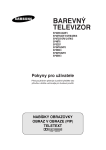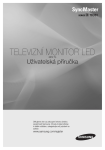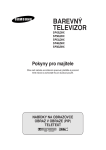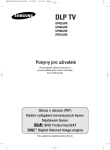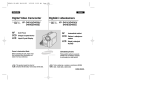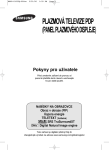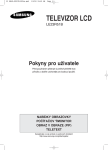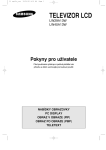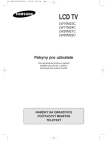Download Samsung SP43T7HF Uživatelská přiručka
Transcript
BAREVN¯ TELEVIZOR SP42W4/42W5 SP43T6/43T7/43T8/43W6 SP47Q7/47W1/47W3 SP48T6 SP52Q7 SP54T6/54T8 SP55W3 SP62T6/62T8 SP65W3 Pokyny pro uÏivatele Pfied pouÏíváním pfiístroje si peãlivû pfieãtûte tuto pfiíruãku a dobfie uschovejte pro budoucí pouÏití. NABÍDKY OBRAZOVKY OBRAZ V OBRAZE TELETEXT DÛleÏité záruãní informace t˘kající se formátu sledování televize CZE Televizory se standardním formátem obrazovky (pomûr ‰ífiky a v˘‰ky obrazovky 4:3) jsou navrhovány pro sledování ‰irokoúhl˘ch filmÛ na videu. Zobrazené pfiedmûty by mûly b˘t ve standardním pomûru formátu 4:3 a mûly by se neustále pohybovat. Zobrazení nehybn˘ch grafik a pfiedmûtÛ na obrazovce, jako je tmav˘ pruh nahofie a dole na obrazovce, kde se objeví titulky (‰irokoúhlé filmy), by nemûlo pfiesáhnout 15% celkové sledovanosti televize po dobu jednoho t˘dne. Televizory se ‰irokoúhl˘m formátem obrazovky (pomûr ‰ífiky a v˘‰ky obrazovky 16:9) jsou navrhovány pro sledování ‰irokoúhl˘ch filmÛ na videu. Zobrazené pfiedmûty by mûly b˘t, nabízíli vበmodel tuto moÏnost, na ‰iroké obrazovce v pomûru formátu 16:9 nebo roz‰ífiené, aby vyplnily celou obrazovku, a neustále v pohybu. Zobrazení nehybn˘ch zobrazení a objektÛ na obrazovce, jako napfi. tmavé postranní pruhy na televizoru u neroz‰ífieného standardního formátu a programování, by nemûlo pfiesáhnout 15% ãasu z celkové doby sledování televize po dobu jednoho t˘dne. Dále by mûlo b˘t stejn˘m zpÛsobem, jak je popsáno u v‰ech pfiedchozích pfiípadÛ, omezeno sledování jin˘ch nehybn˘ch zobrazení a textÛ, jak˘mi jsou zprávy z burzy, video hry, loga stanic, internetové stránky nebo poãítaãová grafika a modely. Zobrazení jak˘chkoli nepohybliv˘ch objektÛ, které pfiesáhne popsané smûrnice, mÛÏe zapfiíãinit nerovnomûrné opotfiebování obrazovek (CRTs), které zanechá jemné, ale trvalé vypálení obrazu na stínítku. Abyste zabránili takovému po‰kození, stfiídejte programy a zobrazení, zobrazujte pfiedev‰ím filmy, které vyplní celou obrazovku místo nepohybliv˘ch modelÛ a tmav˘ch okrajÛ. U modelÛ, které umoÏÀují úpravu velikosti obrazu, pouÏijte ovládacího prvku pro zobrazení rÛzn˘ch formátÛ, napfi. obraz pfies celou obrazovku. Pozornû vybírejte televizní formáty pofiadÛ a délku zobrazení. Nerovnomûrné opotfiebování CRT a vypálené obrazy, které jsou následkem v˘bûru a pouÏití formátu, nejsou zahrnuty v záruce spoleãnosti Samsung. 2 Bezpeãnostní pokyny CZE ◆ Nevystavujte televizor extrémním teplotám ani vlhkosti. ◆ Nevystavujte televizor pfiímému sluneãnímu záfiení ani zdrojÛm tepla. ◆ ChraÀte televizor pfied vniknutím kapalin. ◆ Nikdy nevkládejte Ïádné pfiedmûty do televizoru ani na televizor neumísÈujte nádoby s tekutinami. ◆ Za boufiky (zejména s v˘skytem bleskÛ) odpojte televizor od napájecí zásuvky a od antény. ◆ Je zakázáno stoupat na napájecí ‰ÀÛru nebo ji zkroutit. ◆ NepfietûÏujte domácí zásuvky ani prodluÏovací kabely – hrozí nebezpeãí poÏáru a zranûní elektrick˘m proudem. ◆ Pfii ãi‰tûní televizoru pouÏijte mûkk˘ a such˘ hadfiík, kter˘ neobsahuje tûkavé látky. ◆ Nezkou‰ejte sami opravit vadn˘ televizor. ObraÈte se na kvalifikovaného pracovníka. ◆ Nebudete-li pouÏívat dálkov˘ ovladaã del‰í dobu, vyjmûte baterie a uloÏte na chladném a suchém místû. ◆ ChraÀte dálkov˘ ovladaã pfied nárazem. ☛ Dlouhodobé zobrazení nepohyblivého obrazu mÛÏe zapfiíãinit nerovnomûrné opotfiebování obrazovky, které zanechá jemné, ale trvalé vypálení obrazu na stínítku. Abyste zabránili takovému po‰kození, stfiídejte programy a zobrazení, zobrazujte pfiedev‰ím filmy, které vyplní celou obrazovku místo nepohybliv˘ch modelÛ a tmav˘ch okrajÛ. @@@@@@@@e? @@@@@@@@e?@@@@@@@@?e@@@@@@@@e?@@@@@@@@?e@@@@@@@@e?@@@@@@@@?e@@@@@@@@e?@@@@@@@@?e@@@@@@@@e?@@@@@@@@?e@@@@@@@@e?@@@@@@@@?e@@@@@@@@e?@@@@@@@@?e@@@@@@@@e?@@@@@@@@?e@@@@@@@@e?@@@@@@@@?e@@@@@@@@e?@@@@@@@@?e@@@@@@@@e?@@@@@@@@?e@@@@@@@@e?@@@@@@@@?e@@@@@@@@e?@@@@@@@@?e@@@@@@@@e?@@@@@@@@?e@@@@@@@@e?@@@@@@@@?e@@@@@@@@e?@@@@@@@@?e@@@@@@@@e?@@@@@@@@?e@@@@@@@@e?@@@@@@@@?e@@@@@@@@e?@@@@@@@@?e@@@@@@@@e?@@@@@@@@?e@@@@@@@@e?@@@@@@@@?e@@@@@@@@e?@@@@@@@@?e@@@@@@@@e?@@@@@@@@?e@@@@@@@@e?@@@@@@@@?e@@@@@@@@e?@@@@@@@@?e@@@@@@@@e?@@@@@@@@?e@@@@@@@@e?@@@@@@@@?e@@@@@@@@e?@@@@@@@@?e@@@@@@@@e?@@@@@@@@?e@@@@@@@@e?@@@@@@@@?e@@@@@@@@e?@@@@@@@@?e@@@@@@@@e?@@@@@@@@?e@@@@@@@@e?@@@@@@@@?e@@@@@@@@e?@@@@@@@@?e@@@@@@@@e?@@@@@@@@?e@@@@@@@@e?@@@@@@@@?e@@@@@@@@e?@@@@@@@@?e@@@@@@@@e?@@@@@@@@? @@@@@@@@e? @@@@@@@@e?@@@@@@@@?e@@@@@@@@e?@@@@@@@@?e@@@@@@@@e?@@@@@@@@?e@@@@@@@@e?@@@@@@@@?e@@@@@@@@e?@@@@@@@@?e@@@@@@@@e?@@@@@@@@?e@@@@@@@@e?@@@@@@@@?e@@@@@@@@e?@@@@@@@@?e@@@@@@@@e?@@@@@@@@?e@@@@@@@@e?@@@@@@@@?e@@@@@@@@e?@@@@@@@@?e@@@@@@@@e?@@@@@@@@?e@@@@@@@@e?@@@@@@@@?e@@@@@@@@e?@@@@@@@@?e@@@@@@@@e?@@@@@@@@?e@@@@@@@@e?@@@@@@@@?e@@@@@@@@e?@@@@@@@@?e@@@@@@@@e?@@@@@@@@?e@@@@@@@@e?@@@@@@@@?e@@@@@@@@e?@@@@@@@@?e@@@@@@@@e?@@@@@@@@?e@@@@@@@@e?@@@@@@@@?e@@@@@@@@e?@@@@@@@@?e@@@@@@@@e?@@@@@@@@?e@@@@@@@@e?@@@@@@@@?e@@@@@@@@e?@@@@@@@@?e@@@@@@@@e?@@@@@@@@?e@@@@@@@@e?@@@@@@@@?e@@@@@@@@e?@@@@@@@@?e@@@@@@@@e?@@@@@@@@?e@@@@@@@@e?@@@@@@@@?e@@@@@@@@e?@@@@@@@@?e@@@@@@@@e?@@@@@@@@?e@@@@@@@@e?@@@@@@@@?e@@@@@@@@e?@@@@@@@@?e@@@@@@@@e?@@@@@@@@?e@@@@@@@@e?@@@@@@@@?e@@@@@@@@e?@@@@@@@@? @@h? @@h? @@h? @@h? @@h? @@h? @@ @@ @@ @@ @@ @@ @@ @@ @@@@@@@@e?@@@@@@@@?e@@@@@@@@e?@@@@@@@@?e@@@@@@@@e?@@@@@@@@?e@@@@@@@@e?@@@@@@@@?e@@@@@@@@e?@@@@@@@@?e@@@@@@@@e?@@@@@@@@?e@@@@@@@@e?@@@@@@@@?e@@@@@@@@e?@@@@@@@@?e@@@@@@@@e?@@@@@@@@?e@@@@@@@@e?@@@@@@@@?e@@@@@@@@e?@@@@@@@@?e@@@@@@@@e?@@@@@@@@?e@@@@@@@@e?@@@@@@@@?e@@@@@@@@e?@@@@@@@@?e@@@@@@@@e?@@@@@@@@?e@@@@@@@@e?@@@@@@@@?e@@@@@@@@e?@@@@@@@@?e@@@@@@@@e?@@@@@@@@?e@@@@@@@@e?@@@@@@@@?e@@@@@@@@e?@@@@@@@@?e@@@@@@@@e?@@@@@@@@?e@@@@@@@@e?@@@@@@@@?e@@@@@@@@e?@@@@@@@@?e@@@@@@@@e?@@@@@@@@?e@@@@@@@@e?@@@@@@@@?e@@@@@@@@e?@@@@@@@@?e@@@@@@@@e?@@@@@@@@?e@@@@@@@@e?@@@@@@@@?e@@@@@@@@e?@@@@@@@@?e@@@@@@@@e?@@@@@@@@?e@@@@@@@@e? @@@@@@@@ @@@@@@@@e?@@@@@@@@?e@@@@@@@@e?@@@@@@@@?e@@@@@@@@e?@@@@@@@@?e@@@@@@@@e?@@@@@@@@?e@@@@@@@@e?@@@@@@@@?e@@@@@@@@e?@@@@@@@@?e@@@@@@@@e?@@@@@@@@?e@@@@@@@@e?@@@@@@@@?e@@@@@@@@e?@@@@@@@@?e@@@@@@@@e?@@@@@@@@?e@@@@@@@@e?@@@@@@@@?e@@@@@@@@e?@@@@@@@@?e@@@@@@@@e?@@@@@@@@?e@@@@@@@@e?@@@@@@@@?e@@@@@@@@e?@@@@@@@@?e@@@@@@@@e?@@@@@@@@?e@@@@@@@@e?@@@@@@@@?e@@@@@@@@e?@@@@@@@@?e@@@@@@@@e?@@@@@@@@?e@@@@@@@@e?@@@@@@@@?e@@@@@@@@e?@@@@@@@@?e@@@@@@@@e?@@@@@@@@?e@@@@@@@@e?@@@@@@@@?e@@@@@@@@e?@@@@@@@@?e@@@@@@@@e?@@@@@@@@?e@@@@@@@@e?@@@@@@@@?e@@@@@@@@e?@@@@@@@@?e@@@@@@@@e?@@@@@@@@?e@@@@@@@@e?@@@@@@@@?e@@@@@@@@e?@@@@@@@@?e@@@@@@@@e?@@@@@@@@ @@ @@ @@ @@ @@ @@ @@ @@ @@ @@ @@ @@ @@ @@ Toto zafiízení není urãeno pro prÛmyslové pouÏití. @@ @@ @@ @@ @@ @@ @@ @@ @@ @@ @@ @@ @@ @@ @@ @@ @@ @@ @@ @@ @@ @@ @@ @@ @@g @@g @@g @@g @@g @@g @@@@@@@@ @@@@@@@@ ?@@@@@@@@?e@@@@@@@@e?@@@@@@@@?e@@@@@@@@e?@@@@@@@@?e@@@@@@@@e?@@@@@@@@?e@@@@@@@@e?@@@@@@@@?e@@@@@@@@e?@@@@@@@@?e@@@@@@@@e?@@@@@@@@?e@@@@@@@@e?@@@@@@@@?e@@@@@@@@e?@@@@@@@@?e@@@@@@@@e?@@@@@@@@?e@@@@@@@@e?@@@@@@@@?e@@@@@@@@e?@@@@@@@@?e@@@@@@@@e?@@@@@@@@?e@@@@@@@@e?@@@@@@@@?e@@@@@@@@e?@@@@@@@@?e@@@@@@@@e?@@@@@@@@?e@@@@@@@@e?@@@@@@@@?e@@@@@@@@e?@@@@@@@@?e@@@@@@@@e?@@@@@@@@?e@@@@@@@@e?@@@@@@@@?e@@@@@@@@e?@@@@@@@@?e@@@@@@@@e?@@@@@@@@?e@@@@@@@@e?@@@@@@@@?e@@@@@@@@e?@@@@@@@@?e@@@@@@@@e?@@@@@@@@?e@@@@@@@@e?@@@@@@@@?e@@@@@@@@e?@@@@@@@@?e@@@@@@@@e?@@@@@@@@?e@@@@@@@@e?@@@@@@@@?e@@@@@@@@e?@@@@@@@@?e@@@@@@@@e?@@@@@@@@?e@@@@@@@@e?@@@@@@@@?e@@@@@@@@e?@@@@@@@@?e@@@@@@@@e?@@@@@@@@?e@@@@@@@@e?@@@@@@@@?e@@@@@@@@e?@@@@@@@@?e@@@@@@@@e?@@@@@@@@?e@@@@@@@@e?@@@@@@@@?e@@@@@@@@ ?@@@@@@@@?e@@@@@@@@e?@@@@@@@@?e@@@@@@@@e?@@@@@@@@?e@@@@@@@@e?@@@@@@@@?e@@@@@@@@e?@@@@@@@@?e@@@@@@@@e?@@@@@@@@?e@@@@@@@@e?@@@@@@@@?e@@@@@@@@e?@@@@@@@@?e@@@@@@@@e?@@@@@@@@?e@@@@@@@@e?@@@@@@@@?e@@@@@@@@e?@@@@@@@@?e@@@@@@@@e?@@@@@@@@?e@@@@@@@@e?@@@@@@@@?e@@@@@@@@e?@@@@@@@@?e@@@@@@@@e?@@@@@@@@?e@@@@@@@@e?@@@@@@@@?e@@@@@@@@e?@@@@@@@@?e@@@@@@@@e?@@@@@@@@?e@@@@@@@@e?@@@@@@@@?e@@@@@@@@e?@@@@@@@@?e@@@@@@@@e?@@@@@@@@?e@@@@@@@@e?@@@@@@@@?e@@@@@@@@e?@@@@@@@@?e@@@@@@@@e?@@@@@@@@?e@@@@@@@@e?@@@@@@@@?e@@@@@@@@e?@@@@@@@@?e@@@@@@@@e?@@@@@@@@?e@@@@@@@@e?@@@@@@@@?e@@@@@@@@e?@@@@@@@@?e@@@@@@@@e?@@@@@@@@?e@@@@@@@@e?@@@@@@@@?e@@@@@@@@e?@@@@@@@@?e@@@@@@@@e?@@@@@@@@?e@@@@@@@@e?@@@@@@@@?e@@@@@@@@e?@@@@@@@@?e@@@@@@@@e?@@@@@@@@?e@@@@@@@@e?@@@@@@@@?e@@@@@@@@e?@@@@@@@@?e@@@@@@@@ @@ @@ @@ @@ @@ @@ @@ @@ @@ @@ @@ @@ @@ @@ @@ @@ @@ @@ @@ @@ @@ @@ @@ @@ ?@@@@@@@@?e@@@@@@@@e?@@@@@@@@?e@@@@@@@@e?@@@@@@@@?e@@@@@@@@e?@@@@@@@@?e@@@@@@@@e?@@@@@@@@?e@@@@@@@@e?@@@@@@@@?e@@@@@@@@e?@@@@@@@@?e@@@@@@@@e?@@@@@@@@?e@@@@@@@@e?@@@@@@@@?e@@@@@@@@e?@@@@@@@@?e@@@@@@@@e?@@@@@@@@?e@@@@@@@@e?@@@@@@@@?e@@@@@@@@e?@@@@@@@@?e@@@@@@@@e?@@@@@@@@?e@@@@@@@@e?@@@@@@@@?e@@@@@@@@e?@@@@@@@@?e@@@@@@@@e?@@@@@@@@?e@@@@@@@@e?@@@@@@@@?e@@@@@@@@e?@@@@@@@@?e@@@@@@@@e?@@@@@@@@?e@@@@@@@@e?@@@@@@@@?e@@@@@@@@e?@@@@@@@@?e@@@@@@@@e?@@@@@@@@?e@@@@@@@@e?@@@@@@@@?e@@@@@@@@e?@@@@@@@@?e@@@@@@@@e?@@@@@@@@?e@@@@@@@@e?@@@@@@@@?e@@@@@@@@e?@@@@@@@@?e@@@@@@@@e?@@@@@@@@?e@@@@@@@@e?@@@@@@@@?e@@@@@@@@e?@@@@@@@@ ?@@@@@@@@?e@@@@@@@@e?@@@@@@@@?e@@@@@@@@e?@@@@@@@@?e@@@@@@@@e?@@@@@@@@?e@@@@@@@@e?@@@@@@@@?e@@@@@@@@e?@@@@@@@@?e@@@@@@@@e?@@@@@@@@?e@@@@@@@@e?@@@@@@@@?e@@@@@@@@e?@@@@@@@@?e@@@@@@@@e?@@@@@@@@?e@@@@@@@@e?@@@@@@@@?e@@@@@@@@e?@@@@@@@@?e@@@@@@@@e?@@@@@@@@?e@@@@@@@@e?@@@@@@@@?e@@@@@@@@e?@@@@@@@@?e@@@@@@@@e?@@@@@@@@?e@@@@@@@@e?@@@@@@@@?e@@@@@@@@e?@@@@@@@@?e@@@@@@@@e?@@@@@@@@?e@@@@@@@@e?@@@@@@@@?e@@@@@@@@e?@@@@@@@@?e@@@@@@@@e?@@@@@@@@?e@@@@@@@@e?@@@@@@@@?e@@@@@@@@e?@@@@@@@@?e@@@@@@@@e?@@@@@@@@?e@@@@@@@@e?@@@@@@@@?e@@@@@@@@e?@@@@@@@@?e@@@@@@@@e?@@@@@@@@?e@@@@@@@@e?@@@@@@@@?e@@@@@@@@e?@@@@@@@@?e@@@@@@@@e?@@@@@@@@ ?@@ ?@@ ?@@ ?@@ ?@@ ?@@ ?@@@@@@@@ ?@@@@@@@@ Upozornûní UPOZORNùNÍ NEBEZPEâÍ ÚRAZU ELEKTRICK¯M PROUDEM NEOTEVÍRAT UPOZORNùNÍ: NEOTEVÍREJTE ZADNÍ KRYT – UÎIVATEL NEMÒÎE OPRAVOVAT ÎÁDNOU SOUâÁST P¤ÍSTROJE. HROZÍ NEBEZPEâÍ ÚRAZU ELEKTRICK¯M PROUDEM. V P¤ÍPADù OPRAVY SE OBRAËTE NA KVALIFIKOVANÉHO PRACOVNÍKA. VAROVÁNÍ: ZABRA≈TE NEBEZPEâÍ POÎÁRU NEBO ÚRAZU ELEKTRICK¯M PROUDEM. NEVYSTAVUJTE P¤ÍSTROJ DE·TI ANI VLHKU. Symbol blesku v trojúhelníku varuje pfied “nebezpeãn˘m napûtím” uvnitfi v˘robku. Symbol vykfiiãníku v trojúhelníku upozorÀuje na dÛleÏité pokyny, které souvisejí s v˘robkem. ☛ Hlavní napájecí napûtí je uvedeno na zadní ãásti televizoru. Rozsah frekvence napájení je 50 nebo 60 Hz. 3 CZE Obsah (pokraãování) ◆ P¤EDMLUVA ■ ■ ■ DÛleÏité záruãní informace t˘kající se formátu sledování televize....................... Bezpeãnostní pokyny .......................................................................................... Upozornûní .......................................................................................................... 2 3 3 ◆ P¤IPOJENÍ A NASTAVENÍ TELEVIZORU ■ ■ ■ ■ ■ ■ ■ ■ ■ ■ ■ ■ ■ Ovládací panely (podle modelu).......................................................................... 6~7 Panely pfiipojení (podle modelu) ......................................................................... 8 PouÏívání ukládací zásuvky (podle modelu) ....................................................... 9 Infraãerven˘ dálkov˘ ovladaã .............................................................................. 10 Vkládání baterií do dálkového ovladaãe .............................................................. 11 Pfiipojení k anténû nebo rozvodu kabelové televize ............................................ 11 Zapínání a vypínání televizoru ............................................................................. 12 Pfiepnutí televizoru do pohotovostního reÏimu.................................................... 12 Seznámení s dálkov˘m ovládáním ...................................................................... 13 Funkce Plug and Play ......................................................................................... 14~15 Zobrazení ukázky ................................................................................................ 16 Volba jazyka......................................................................................................... 16 Nastavení konvergence ....................................................................................... 17 ◆ VYLAëOVÁNÍ KANÁLÒ ■ ■ ■ ■ ■ ■ Automatické ukládání kanálÛ............................................................................... 18 Tfiídûní uloÏen˘ch kanálÛ..................................................................................... 19 Ruãní ukládání kanálÛ ......................................................................................... 20~21 Pfiifiazování názvÛ kanálÛm ................................................................................. 22 Zapnutí dûtského zámku a pfieskakování nechtûn˘ch kanálÛ............................. 23 V˘bûr kanálÛ podle informací .............................................................................. 24 \ ◆ POUÎÍVÁNÍ TELEVIZORU (pokraãování) ■ ■ ■ ■ ■ ■ ■ ■ ■ ■ ■ 4 Zmûna obrazové normy ...................................................................................... Nastavení obrazu................................................................................................. Znehybnûní obrazu na obrazovce....................................................................... Zvlá‰tní nastavení obrazu.................................................................................... - Prohledávání (Scan mode) - Digitální NR (Digital NR) - Modré pozadí (Blue screen) - LNA V˘bûr formátu obrazu (podle modelu) ................................................................ Zmûna zvukové normy ........................................................................................ Nastavení zvuku .................................................................................................. Automatické nastavení hlasitosti....................................................................... Nastavení barvy zvuku....................................................................................... Nastavení Dolby Digital ....................................................................................... Nastavení pfiedvoleb Dolby ................................................................................. 24 25 25 26 27 28 28 29 29 30 31 CZE Obsah ◆ POUÎÍVÁNÍ TELEVIZORU ■ ■ ■ ■ ■ ■ Nastavení externího zvuku .................................................................................. 32 V˘bûr zvukového reÏimu (podle modelu)............................................................ 33 Nastavení ãasovaãe vypnutí ................................................................................ 34 Nastavení a zobrazení aktuálního ãasu ............................................................... 34 Automatické zapínání a vypínání televizoru......................................................... 35 Zobrazení obrazu v obraze (PIP) ........................................................................ 36~37 ◆ POUÎÍVÁNÍ TELETEXTU ■ ■ ■ ■ Funkce Teletext ................................................................................................... Zobrazení teletextov˘ch informací....................................................................... V˘bûr moÏností zobrazení ................................................................................... V˘bûr teletextové stránky .................................................................................... 38 39 40 41 ◆ DOPL≈KOVÉ INFORMACE O P¤IPOJENÍCH ■ ■ ■ ■ ■ ■ ■ Pfiipojování k externím vstupÛm/v˘stupÛm ......................................................... Pfiipojování k v˘stupu Audio ................................................................................ Pfiipojování ke vstupu RCA (podle modelu) ........................................................ Pfiipojování ke vstupu S-Video (podle modelu) ................................................... Pfiipojení doplÀkov˘ch reproduktorÛ ................................................................... Zobrazení obrazu z externích zdrojÛ ................................................................... Pfiesmûrování vstupu na externí v˘stup .............................................................. 42 43 43 44 44 45 46 ◆ DOPORUâENÍ P¤I POUÎÍVÁNÍ ■ ■ ■ Programování dálkového ovladaãe pro ovládání jin˘ch komponent ................... - Kódy dálkového ovladaãe pro televizory ......................................................... - Kódy dálkového ovladaãe pro videorekordéry................................................. - Kódy dálkového ovladaãe pro terminály kabelové televize (CATV) ................ - Kódy dálkového ovladaãe pro pfiehrávaãe DVD .............................................. Zapojení konektoru SCART (EXT1, EXT2 nebo EXT3) ...................................... OdstraÀování problémÛ: NeÏ se obrátíte na servis ............................................. Symboly Stisknout ☛ ➢ DÛleÏité Poznámka 5 47 48 49 50 50 51 52 Ovládací panely (podle modelu) ➢ CZE Skuteãn˘ vzhled televizoru se mÛÏe podle modelu li‰it. @@@@@@@@e?@@@@@@@@e?@@@@@@@@?e@@@@@@@@e?@@@@@@@@?e@@@@@@@@e?@@@@@@@@?e@@@@@@@@e?@@@@@@@@?e@@@@@@@@e?@@@@@@@@?e@@@@@@@@e?@@@@@@@@?e@@@@@@@@e?@@@@@@@@?e@@@@@@@@e?@@@@@@@@?e@@@@@@@@e?@@@@@@@@?e@@@@@@@@e?@@@@@@@@?e@@@@@@@@e?@@@@@@@@?e@@@@@@@@e?@@@@@@@@?e@@@@@@@@e?@@@@@@@@?e@@@@@@@@e?@@@@@@@@?e@@@@@@@@e?@@@@@@@@?e@@@@@@@@e?@@@@@@@@?e@@@@@@@@e?@@@@@@@@?e@@@@@@@@e?@@@@@@@@?e@@@@@@@@e?@@@@@@@@?e@@@@@@@@e?@@@@@@@@?e@@@@@@@@e?@@@@@@@@?e@@@@@@@@e?@@@@@@@@?e@@@@@@@@e?@@@@@@@@?e@@@@@@@@e?@@@@@@@@?e@@@@@@@@e?@@@@@@@@?e@@@@@@@@e?@@@@@@@@?e@@@@@@@@e?@@@@@@@@?e@@@@@@@@e?@@@@@@@@?e@@@@@@@@e?@@@@@@@@?e@@@@@@@@e?@@@@@@@@?e@@@@@@@@e?@@@@@@@@?e@@@@@@@@e?@@@@@@@@?e@@@@@@@@e?@@@@@@@@?e@@@@@@@@e?@@@@@@@@?e@@@@@@@@e?@@@@@@@@?e@@@@@@@@e?@@@@@@@@?e@@@@@@@@e?@@@@@@@@?e@@@@@@@@e?@@@@@@@@? @@@@@@@@e?@@@@@@@@e?@@@@@@@@?e@@@@@@@@e?@@@@@@@@?e@@@@@@@@e?@@@@@@@@?e@@@@@@@@e?@@@@@@@@?e@@@@@@@@e?@@@@@@@@?e@@@@@@@@e?@@@@@@@@?e@@@@@@@@e?@@@@@@@@?e@@@@@@@@e?@@@@@@@@?e@@@@@@@@e?@@@@@@@@?e@@@@@@@@e?@@@@@@@@?e@@@@@@@@e?@@@@@@@@?e@@@@@@@@e?@@@@@@@@?e@@@@@@@@e?@@@@@@@@?e@@@@@@@@e?@@@@@@@@?e@@@@@@@@e?@@@@@@@@?e@@@@@@@@e?@@@@@@@@?e@@@@@@@@e?@@@@@@@@?e@@@@@@@@e?@@@@@@@@?e@@@@@@@@e?@@@@@@@@?e@@@@@@@@e?@@@@@@@@?e@@@@@@@@e?@@@@@@@@?e@@@@@@@@e?@@@@@@@@?e@@@@@@@@e?@@@@@@@@?e@@@@@@@@e?@@@@@@@@?e@@@@@@@@e?@@@@@@@@?e@@@@@@@@e?@@@@@@@@?e@@@@@@@@e?@@@@@@@@?e@@@@@@@@e?@@@@@@@@?e@@@@@@@@e?@@@@@@@@?e@@@@@@@@e?@@@@@@@@?e@@@@@@@@e?@@@@@@@@?e@@@@@@@@e?@@@@@@@@?e@@@@@@@@e?@@@@@@@@?e@@@@@@@@e?@@@@@@@@?e@@@@@@@@e?@@@@@@@@?e@@@@@@@@e?@@@@@@@@?e@@@@@@@@e?@@@@@@@@?e@@@@@@@@e?@@@@@@@@? @@h? @@h? @@h? @@h? @@h? @@h? @@@@@@@@e?@@@@@@@@?e@@@@@@@@e?@@@@@@@@?e@@@@@@@@e?@@@@@@@@?e@@@@@@@@e?@@@@@@@@?e@@@@@@@@e?@@@@@@@@?e@@@@@@@@e?@@@@@@@@?e@@@@@@@@e?@@@@@@@@?e@@@@@@@@e?@@@@@@@@?e@@@@@@@@e?@@@@@@@@?e@@@@@@@@e?@@@@@@@@?e@@@@@@@@e?@@@@@@@@?e@@@@@@@@e?@@@@@@@@?e@@@@@@@@e?@@@@@@@@?e@@@@@@@@e?@@@@@@@@?e@@@@@@@@e?@@@@@@@@?e@@@@@@@@e?@@@@@@@@?e@@@@@@@@e?@@@@@@@@?e@@@@@@@@e?@@@@@@@@?e@@@@@@@@e?@@@@@@@@?e@@@@@@@@e?@@@@@@@@?e@@@@@@@@e?@@@@@@@@?e@@@@@@@@e?@@@@@@@@?e@@@@@@@@e?@@@@@@@@?e@@@@@@@@e?@@@@@@@@?e@@@@@@@@e?@@@@@@@@?e@@@@@@@@e?@@@@@@@@?e@@@@@@@@e?@@@@@@@@?e@@@@@@@@e?@@@@@@@@?e@@@@@@@@e?@@@@@@@@?e @@@@@@@@e?@@@@@@@@?e@@@@@@@@e?@@@@@@@@?e@@@@@@@@e?@@@@@@@@?e@@@@@@@@e?@@@@@@@@?e@@@@@@@@e?@@@@@@@@?e@@@@@@@@e?@@@@@@@@?e@@@@@@@@e?@@@@@@@@?e@@@@@@@@e?@@@@@@@@?e@@@@@@@@e?@@@@@@@@?e@@@@@@@@e?@@@@@@@@?e@@@@@@@@e?@@@@@@@@?e@@@@@@@@e?@@@@@@@@?e@@@@@@@@e?@@@@@@@@?e@@@@@@@@e?@@@@@@@@?e@@@@@@@@e?@@@@@@@@?e@@@@@@@@e?@@@@@@@@?e@@@@@@@@e?@@@@@@@@?e@@@@@@@@e?@@@@@@@@?e@@@@@@@@e?@@@@@@@@?e@@@@@@@@e?@@@@@@@@?e@@@@@@@@e?@@@@@@@@?e@@@@@@@@e?@@@@@@@@?e@@@@@@@@e?@@@@@@@@?e@@@@@@@@e?@@@@@@@@?e@@@@@@@@e?@@@@@@@@?e@@@@@@@@e?@@@@@@@@?e@@@@@@@@e?@@@@@@@@?e@@@@@@@@e?@@@@@@@@?e@@@@@@@@e?@@@@@@@@?e@@@@@@@@ @@@@@@@@ @@ @@ @@ @@ @@ @@ @@ @@ @@ @@ @@ @@ @@ @@ @@ @@ @@ @@ @@ @@ @@ @@ @@ @@ @@ @@ @@ @@ @@ @@ @@ @@ @@ @@ @@ @@ @@ @@ @@ @@ @@ @@ @@ @@ @@ @@ @@ @@ @@ @@ @@ @@ @@ @@ @@ @@ @@ @@ @@ @@ @@ @@ @@ @@ @@ @@ @@ @@ @@ @@ @@ @@ @@ @@ @@ @@ @@ @@ @@ @@ @@ @@ @@ @@ @@ @@ ( a ) V˘bûr zdroje vstupního signálu ( e ) V˘bûr kanálu ( b ) Pfiechodné ztlumení zvuku (f) ( c ) Zobrazení nabídky ( g ) Indikátor pohotovostního reÏimu a ãasovaãe @@ @@ @@ @@ @@ @@ @@ @@ @@ @@ @@ @@ @@ @@ @@ @@ @@ @@ @@ @@ @@ @@ @@ @@ @@ @@ @@ @@ @@ @@ @@ @@ @@ @@ @@ @@ @@ @@ @@ @@ @@ @@ @@ @@ @@ @@ @@ @@ @@ @@ @@ @@ @@ @@ @@ @@ @@ @@ @@ @@ @@ @@ @@ @@ @@ @@ @@ @@ @@ @@ @@ @@ @@ @@ @@ @@ @@ @@ @@ @@ @@ @@ @@ @@ @@ @@ @@ @@ @@ @@ @@ @@ @@ @@ @@ @@ ( d ) Nastavení hlasitosti ( h ) Hlavní vypínaã napájení @@ @@ @@ @@ @@ @@ @@ @@ @@ @@ @@ @@ @@ @@ @@ @@ @@ @@ @@ @@ @@ @@ @@ @@ @@ @@ @@ @@ @@ @@ @@ @@ @@ @@ @@ @@ @@ @@ @@ @@ @@ @@ @@ @@ @@ @@ @@ @@ @@ @@ @@ @@ @@ @@ @@ @@ @@ @@ @@ @@ @@ @@ @@ @@ @@g @@g @@g @@g @@g @@g @@@@@@@@ @@@@@@@@ @@ @@ @@ @@ @@ @@ @@ @@ @@ @@ @@ @@ @@ @@ @@ @@ @@ @@ @@ @@ @@ @@ @@ @@ @@ @@ @@ @@ @@ @@ @@ @@ @@ @@ @@ @@ @@ @@ @@ @@ @@ @@ @@ @@ @@ @@ @@ @@ @@ @@ @@ @@ @@ @@ @@ @@ @@ @@ @@ @@ @@ @@ @@ @@ @@ @@ @@ @@ @@ @@ @@ @@ @@ @@ @@ @@ @@ @@ @@ @@ @@ @@ @@ @@ @@ @@ @@ @@ @@ @@ @@ @@ @@ @@ @@ @@ @@ @@ @@ @@ @@ @@ @@ @@ @@ @@ @@ @@ @@ @@ @@ @@ @@ @@ @@ @@ @@ @@ @@ @@ @@ @@ @@ @@ @@ @@ @@ @@ @@ @@ @@ @@ @@ @@ @@ @@ @@ @@ @@ @@ @@ @@ @@ @@ Dálkov˘ ovladaã @@ @@ @@ @@ @@ @@ @@ @@ @@ @@ @@ @@ @@ @@ @@ @@ @@ @@ @@ @@ @@ @@ @@ @@ @@ @@ @@ @@ @@ @@ @@ @@ @@ @@ @@ @@ @@ @@ @@ @@ @@ @@ @@ @@ @@ @@ @@ @@ ?@@@@@@@@?e@@@@@@@@e?@@@@@@@@?e@@@@@@@@e?@@@@@@@@?e@@@@@@@@e?@@@@@@@@?e@@@@@@@@e?@@@@@@@@?e@@@@@@@@e?@@@@@@@@?e@@@@@@@@e?@@@@@@@@?e@@@@@@@@e?@@@@@@@@?e@@@@@@@@e?@@@@@@@@?e@@@@@@@@e?@@@@@@@@?e@@@@@@@@e?@@@@@@@@?e@@@@@@@@e?@@@@@@@@?e@@@@@@@@e?@@@@@@@@?e@@@@@@@@e?@@@@@@@@?e@@@@@@@@e?@@@@@@@@?e@@@@@@@@e?@@@@@@@@?e@@@@@@@@e?@@@@@@@@?e@@@@@@@@e?@@@@@@@@?e@@@@@@@@e?@@@@@@@@?e@@@@@@@@e?@@@@@@@@?e@@@@@@@@e?@@@@@@@@?e@@@@@@@@e?@@@@@@@@?e@@@@@@@@e?@@@@@@@@?e@@@@@@@@e?@@@@@@@@?e@@@@@@@@e?@@@@@@@@?e@@@@@@@@e?@@@@@@@@?e@@@@@@@@e?@@@@@@@@?e@@@@@@@@e?@@@@@@@@?e@@@@@@@@e?@@@@@@@@?e@@@@@@@@e?@@@@@@@@?e@@@@@@@@e?@@@@@@@@?e@@@@@@@@e?@@@@@@@@?e@@@@@@@@e?@@@@@@@@?e@@@@@@@@e?@@@@@@@@?e@@@@@@@@e?@@@@@@@@?e@@@@@@@@e?@@@@@@@@?e@@@@@@@@e?@@@@@@@@?e@@@@@@@@e?@@@@@@@@?e@@@@@@@@ ?@@@@@@@@?e@@@@@@@@e?@@@@@@@@?e@@@@@@@@e?@@@@@@@@?e@@@@@@@@e?@@@@@@@@?e@@@@@@@@e?@@@@@@@@?e@@@@@@@@e?@@@@@@@@?e@@@@@@@@e?@@@@@@@@?e@@@@@@@@e?@@@@@@@@?e@@@@@@@@e?@@@@@@@@?e@@@@@@@@e?@@@@@@@@?e@@@@@@@@e?@@@@@@@@?e@@@@@@@@e?@@@@@@@@?e@@@@@@@@e?@@@@@@@@?e@@@@@@@@e?@@@@@@@@?e@@@@@@@@e?@@@@@@@@?e@@@@@@@@e?@@@@@@@@?e@@@@@@@@e?@@@@@@@@?e@@@@@@@@e?@@@@@@@@?e@@@@@@@@e?@@@@@@@@?e@@@@@@@@e?@@@@@@@@?e@@@@@@@@e?@@@@@@@@?e@@@@@@@@e?@@@@@@@@?e@@@@@@@@e?@@@@@@@@?e@@@@@@@@e?@@@@@@@@?e@@@@@@@@e?@@@@@@@@?e@@@@@@@@e?@@@@@@@@?e@@@@@@@@e?@@@@@@@@?e@@@@@@@@e?@@@@@@@@?e@@@@@@@@e?@@@@@@@@?e@@@@@@@@e?@@@@@@@@?e@@@@@@@@e?@@@@@@@@?e@@@@@@@@e?@@@@@@@@?e@@@@@@@@e?@@@@@@@@?e@@@@@@@@e?@@@@@@@@?e@@@@@@@@e?@@@@@@@@?e@@@@@@@@e?@@@@@@@@?e@@@@@@@@e?@@@@@@@@?e@@@@@@@@e?@@@@@@@@?e@@@@@@@@ 6 ?@@ ?@@ ?@@ ?@@ ?@@ ?@@ ?@@@@@@@@?e@@@@@@@@e?@@@@@@@@?e@@@@@@@@e?@@@@@@@@?e@@@@@@@@e?@@@@@@@@?e@@@@@@@@e?@@@@@@@@?e@@@@@@@@e?@@@@@@@@?e@@@@@@@@e?@@@@@@@@?e@@@@@@@@e?@@@@@@@@?e@@@@@@@@e?@@@@@@@@?e@@@@@@@@e?@@@@@@@@?e@@@@@@@@e?@@@@@@@@?e@@@@@@@@e?@@@@@@@@?e@@@@@@@@e?@@@@@@@@?e@@@@@@@@e?@@@@@@@@?e@@@@@@@@e?@@@@@@@@?e@@@@@@@@e?@@@@@@@@?e@@@@@@@@e?@@@@@@@@?e@@@@@@@@e?@@@@@@@@?e@@@@@@@@e?@@@@@@@@?e@@@@@@@@e?@@@@@@@@?e@@@@@@@@e?@@@@@@@@?e@@@@@@@@e?@@@@@@@@?e@@@@@@@@e?@@@@@@@@?e@@@@@@@@e?@@@@@@@@?e@@@@@@@@e?@@@@@@@@?e@@@@@@@@e?@@@@@@@@?e@@@@@@@@e?@@@@@@@@?e@@@@@@@@e?@@@@@@@@?e@@@@@@@@e?@@@@@@@@?e@@@@@@@@ ?@@@@@@@@ ?@@@@@@@@?e@@@@@@@@e?@@@@@@@@?e@@@@@@@@e?@@@@@@@@?e@@@@@@@@e?@@@@@@@@?e@@@@@@@@e?@@@@@@@@?e@@@@@@@@e?@@@@@@@@?e@@@@@@@@e?@@@@@@@@?e@@@@@@@@e?@@@@@@@@?e@@@@@@@@e?@@@@@@@@?e@@@@@@@@e?@@@@@@@@?e@@@@@@@@e?@@@@@@@@?e@@@@@@@@e?@@@@@@@@?e@@@@@@@@e?@@@@@@@@?e@@@@@@@@e?@@@@@@@@?e@@@@@@@@e?@@@@@@@@?e@@@@@@@@e?@@@@@@@@?e@@@@@@@@e?@@@@@@@@?e@@@@@@@@e?@@@@@@@@?e@@@@@@@@e?@@@@@@@@?e@@@@@@@@e?@@@@@@@@?e@@@@@@@@e?@@@@@@@@?e@@@@@@@@e?@@@@@@@@?e@@@@@@@@e?@@@@@@@@?e@@@@@@@@e?@@@@@@@@?e@@@@@@@@e?@@@@@@@@?e@@@@@@@@e?@@@@@@@@?e@@@@@@@@e?@@@@@@@@?e@@@@@@@@e?@@@@@@@@?e@@@@@@@@e?@@@@@@@@?e@@@@@@@@ ?@@@@@@@@ Ovládací panely (podle modelu) ➢ Skuteãn˘ vzhled televizoru se mÛÏe podle modelu li‰it. CZE @@@@@@@@e?@@@@@@@@e?@@@@@@@@?e@@@@@@@@e?@@@@@@@@?e@@@@@@@@e?@@@@@@@@?e@@@@@@@@e?@@@@@@@@?e@@@@@@@@e?@@@@@@@@?e@@@@@@@@e?@@@@@@@@?e@@@@@@@@e?@@@@@@@@?e@@@@@@@@e?@@@@@@@@?e@@@@@@@@e?@@@@@@@@?e@@@@@@@@e?@@@@@@@@?e@@@@@@@@e?@@@@@@@@?e@@@@@@@@e?@@@@@@@@?e@@@@@@@@e?@@@@@@@@?e@@@@@@@@e?@@@@@@@@?e@@@@@@@@e?@@@@@@@@?e@@@@@@@@e?@@@@@@@@?e@@@@@@@@e?@@@@@@@@?e@@@@@@@@e?@@@@@@@@?e@@@@@@@@e?@@@@@@@@?e@@@@@@@@e?@@@@@@@@?e@@@@@@@@e?@@@@@@@@?e@@@@@@@@e?@@@@@@@@?e@@@@@@@@e?@@@@@@@@?e@@@@@@@@e?@@@@@@@@?e@@@@@@@@e?@@@@@@@@?e@@@@@@@@e?@@@@@@@@?e@@@@@@@@e?@@@@@@@@?e@@@@@@@@e?@@@@@@@@?e@@@@@@@@e?@@@@@@@@?e@@@@@@@@e?@@@@@@@@?e@@@@@@@@e?@@@@@@@@?e@@@@@@@@e?@@@@@@@@?e@@@@@@@@e?@@@@@@@@?e@@@@@@@@e?@@@@@@@@?e@@@@@@@@e?@@@@@@@@?e@@@@@@@@e?@@@@@@@@?e@@@@@@@@e?@@@@@@@@?e@@@@@@@@e?@@@@@@@@? @@@@@@@@e?@@@@@@@@e?@@@@@@@@?e@@@@@@@@e?@@@@@@@@?e@@@@@@@@e?@@@@@@@@?e@@@@@@@@e?@@@@@@@@?e@@@@@@@@e?@@@@@@@@?e@@@@@@@@e?@@@@@@@@?e@@@@@@@@e?@@@@@@@@?e@@@@@@@@e?@@@@@@@@?e@@@@@@@@e?@@@@@@@@?e@@@@@@@@e?@@@@@@@@?e@@@@@@@@e?@@@@@@@@?e@@@@@@@@e?@@@@@@@@?e@@@@@@@@e?@@@@@@@@?e@@@@@@@@e?@@@@@@@@?e@@@@@@@@e?@@@@@@@@?e@@@@@@@@e?@@@@@@@@?e@@@@@@@@e?@@@@@@@@?e@@@@@@@@e?@@@@@@@@?e@@@@@@@@e?@@@@@@@@?e@@@@@@@@e?@@@@@@@@?e@@@@@@@@e?@@@@@@@@?e@@@@@@@@e?@@@@@@@@?e@@@@@@@@e?@@@@@@@@?e@@@@@@@@e?@@@@@@@@?e@@@@@@@@e?@@@@@@@@?e@@@@@@@@e?@@@@@@@@?e@@@@@@@@e?@@@@@@@@?e@@@@@@@@e?@@@@@@@@?e@@@@@@@@e?@@@@@@@@?e@@@@@@@@e?@@@@@@@@?e@@@@@@@@e?@@@@@@@@?e@@@@@@@@e?@@@@@@@@?e@@@@@@@@e?@@@@@@@@?e@@@@@@@@e?@@@@@@@@?e@@@@@@@@e?@@@@@@@@?e@@@@@@@@e?@@@@@@@@?e@@@@@@@@e?@@@@@@@@?e@@@@@@@@e?@@@@@@@@? @@h? @@h? @@h? @@h? @@h? @@h? @@@@@@@@e?@@@@@@@@?e@@@@@@@@e?@@@@@@@@?e@@@@@@@@e?@@@@@@@@?e@@@@@@@@e?@@@@@@@@?e@@@@@@@@e?@@@@@@@@?e@@@@@@@@e?@@@@@@@@?e@@@@@@@@e?@@@@@@@@?e@@@@@@@@e?@@@@@@@@?e@@@@@@@@e?@@@@@@@@?e@@@@@@@@e?@@@@@@@@?e@@@@@@@@e?@@@@@@@@?e@@@@@@@@e?@@@@@@@@?e@@@@@@@@e?@@@@@@@@?e@@@@@@@@e?@@@@@@@@?e@@@@@@@@e?@@@@@@@@?e@@@@@@@@e?@@@@@@@@?e@@@@@@@@e?@@@@@@@@?e@@@@@@@@e?@@@@@@@@?e@@@@@@@@e?@@@@@@@@?e@@@@@@@@e?@@@@@@@@?e@@@@@@@@e?@@@@@@@@?e@@@@@@@@e?@@@@@@@@?e@@@@@@@@e?@@@@@@@@?e@@@@@@@@e?@@@@@@@@?e@@@@@@@@e?@@@@@@@@?e@@@@@@@@e?@@@@@@@@?e@@@@@@@@e?@@@@@@@@?e@@@@@@@@e?@@@@@@@@?e@@@@@@@@e?@@@@@@@@?e @@@@@@@@e?@@@@@@@@?e@@@@@@@@e?@@@@@@@@?e@@@@@@@@e?@@@@@@@@?e@@@@@@@@e?@@@@@@@@?e@@@@@@@@e?@@@@@@@@?e@@@@@@@@e?@@@@@@@@?e@@@@@@@@e?@@@@@@@@?e@@@@@@@@e?@@@@@@@@?e@@@@@@@@e?@@@@@@@@?e@@@@@@@@e?@@@@@@@@?e@@@@@@@@e?@@@@@@@@?e@@@@@@@@e?@@@@@@@@?e@@@@@@@@e?@@@@@@@@?e@@@@@@@@e?@@@@@@@@?e@@@@@@@@e?@@@@@@@@?e@@@@@@@@e?@@@@@@@@?e@@@@@@@@e?@@@@@@@@?e@@@@@@@@e?@@@@@@@@?e@@@@@@@@e?@@@@@@@@?e@@@@@@@@e?@@@@@@@@?e@@@@@@@@e?@@@@@@@@?e@@@@@@@@e?@@@@@@@@?e@@@@@@@@e?@@@@@@@@?e@@@@@@@@e?@@@@@@@@?e@@@@@@@@e?@@@@@@@@?e@@@@@@@@e?@@@@@@@@?e@@@@@@@@e?@@@@@@@@?e@@@@@@@@e?@@@@@@@@?e@@@@@@@@e?@@@@@@@@?e@@@@@@@@ @@@@@@@@ @@ @@ @@ @@ @@ @@ @@ @@ @@ @@ @@ @@ @@ @@ @@ @@ @@ @@ @@ @@ @@ @@ @@ @@ @@ @@ @@ @@ @@ @@ @@ @@ @@ @@ @@ @@ @@ @@ @@ @@ @@ @@ @@ @@ @@ @@ @@ @@ @@ @@ @@ @@ @@ @@ @@ @@ @@ @@ @@ @@ @@ @@ @@ @@ @@ @@ @@ @@ @@ @@ @@ @@ @@ @@ @@ @@ @@ @@ @@ @@ @@ @@ @@ @@ @@ @@ @@ @@ @@ @@ @@ @@ @@ @@ ( a ) V˘bûr zdroje vstupního signálu ( e ) V˘bûr kanálu ( b ) Pfiechodné ztlumení zvuku (f) ( c ) Zobrazení nabídky ( g ) Indikátor pohotovostního reÏimu a ãasovaãe @@ @@ @@ @@ @@ @@ @@ @@ @@ @@ @@ @@ @@ @@ @@ @@ @@ @@ @@ @@ @@ @@ @@ @@ @@ @@ @@ @@ @@ @@ @@ @@ @@ @@ @@ @@ @@ @@ @@ @@ @@ @@ @@ @@ @@ @@ @@ @@ @@ @@ @@ @@ @@ @@ @@ @@ @@ @@ @@ @@ @@ @@ @@ @@ @@ @@ @@ @@ @@ @@ @@ @@ @@ @@ @@ @@ @@ @@ @@ @@ @@ @@ @@ @@ @@ @@ @@ @@ @@ @@ @@ @@ @@ @@ @@ @@ Dálkov˘ ovladaã @@ @@ @@ @@ @@ @@ @@ @@ @@ @@ @@ @@ @@ @@ @@ @@ @@ @@ @@ @@ @@ @@ @@ @@ @@ @@ @@ @@ @@ @@ @@ @@ @@ @@ @@ @@ @@ @@ @@ @@ @@ @@ @@ @@ @@ @@ @@ @@ @@ @@ @@ @@ @@ @@ @@ @@ @@ @@ @@ @@ @@ @@ @@ @@ @@ @@ @@ @@ @@ @@ @@ @@ @@ @@ @@ @@ @@ @@ @@ @@ @@ @@ @@ @@ @@ @@ @@ @@ @@ @@ @@ @@ @@ @@ @@ @@ @@ @@ @@ @@ @@ @@ @@ @@ @@ @@ @@ @@ @@ @@ @@ @@ @@ @@ @@ @@ @@ @@ @@ @@ ( d ) Nastavení hlasitosti ( h ) Hlavní vypínaã napájení @@ @@ @@ @@ @@ @@ @@ @@ @@ @@ @@ @@ @@ @@ @@ @@ @@ @@ @@ @@ @@ @@ @@ @@ @@ @@ @@ @@ @@ @@ @@ @@ @@ @@ @@ @@ @@ @@ @@ @@ @@ @@ @@ @@ @@ @@ @@ @@ @@ @@ @@ @@ @@ @@ @@ @@ @@ @@ @@ @@ @@ @@ @@ @@ @@g @@g @@g @@g @@g @@g @@@@@@@@ @@@@@@@@ @@ @@ @@ @@ @@ @@ @@ @@ @@ @@ @@ @@ @@ @@ @@ @@ @@ @@ @@ @@ @@ @@ @@ @@ @@ @@ @@ @@ @@ @@ @@ @@ @@ @@ @@ @@ @@ @@ @@ @@ @@ @@ @@ @@ @@ @@ @@ @@ @@ @@ @@ @@ @@ @@ @@ @@ @@ @@ @@ @@ @@ @@ @@ @@ ?@@@@@@@@?e@@@@@@@@e?@@@@@@@@?e@@@@@@@@e?@@@@@@@@?e@@@@@@@@e?@@@@@@@@?e@@@@@@@@e?@@@@@@@@?e@@@@@@@@e?@@@@@@@@?e@@@@@@@@e?@@@@@@@@?e@@@@@@@@e?@@@@@@@@?e@@@@@@@@e?@@@@@@@@?e@@@@@@@@e?@@@@@@@@?e@@@@@@@@e?@@@@@@@@?e@@@@@@@@e?@@@@@@@@?e@@@@@@@@e?@@@@@@@@?e@@@@@@@@e?@@@@@@@@?e@@@@@@@@e?@@@@@@@@?e@@@@@@@@e?@@@@@@@@?e@@@@@@@@e?@@@@@@@@?e@@@@@@@@e?@@@@@@@@?e@@@@@@@@e?@@@@@@@@?e@@@@@@@@e?@@@@@@@@?e@@@@@@@@e?@@@@@@@@?e@@@@@@@@e?@@@@@@@@?e@@@@@@@@e?@@@@@@@@?e@@@@@@@@e?@@@@@@@@?e@@@@@@@@e?@@@@@@@@?e@@@@@@@@e?@@@@@@@@?e@@@@@@@@e?@@@@@@@@?e@@@@@@@@e?@@@@@@@@?e@@@@@@@@e?@@@@@@@@?e@@@@@@@@e?@@@@@@@@?e@@@@@@@@e?@@@@@@@@?e@@@@@@@@e?@@@@@@@@?e@@@@@@@@e?@@@@@@@@?e@@@@@@@@e?@@@@@@@@?e@@@@@@@@e?@@@@@@@@?e@@@@@@@@e?@@@@@@@@?e@@@@@@@@e?@@@@@@@@?e@@@@@@@@e?@@@@@@@@?e@@@@@@@@ ?@@@@@@@@?e@@@@@@@@e?@@@@@@@@?e@@@@@@@@e?@@@@@@@@?e@@@@@@@@e?@@@@@@@@?e@@@@@@@@e?@@@@@@@@?e@@@@@@@@e?@@@@@@@@?e@@@@@@@@e?@@@@@@@@?e@@@@@@@@e?@@@@@@@@?e@@@@@@@@e?@@@@@@@@?e@@@@@@@@e?@@@@@@@@?e@@@@@@@@e?@@@@@@@@?e@@@@@@@@e?@@@@@@@@?e@@@@@@@@e?@@@@@@@@?e@@@@@@@@e?@@@@@@@@?e@@@@@@@@e?@@@@@@@@?e@@@@@@@@e?@@@@@@@@?e@@@@@@@@e?@@@@@@@@?e@@@@@@@@e?@@@@@@@@?e@@@@@@@@e?@@@@@@@@?e@@@@@@@@e?@@@@@@@@?e@@@@@@@@e?@@@@@@@@?e@@@@@@@@e?@@@@@@@@?e@@@@@@@@e?@@@@@@@@?e@@@@@@@@e?@@@@@@@@?e@@@@@@@@e?@@@@@@@@?e@@@@@@@@e?@@@@@@@@?e@@@@@@@@e?@@@@@@@@?e@@@@@@@@e?@@@@@@@@?e@@@@@@@@e?@@@@@@@@?e@@@@@@@@e?@@@@@@@@?e@@@@@@@@e?@@@@@@@@?e@@@@@@@@e?@@@@@@@@?e@@@@@@@@e?@@@@@@@@?e@@@@@@@@e?@@@@@@@@?e@@@@@@@@e?@@@@@@@@?e@@@@@@@@e?@@@@@@@@?e@@@@@@@@e?@@@@@@@@?e@@@@@@@@e?@@@@@@@@?e@@@@@@@@ ?@@@@@@@@?e@@@@@@@@e?@@@@@@@@?e@@@@@@@@e?@@@@@@@@?e@@@@@@@@e?@@@@@@@@?e@@@@@@@@e?@@@@@@@@?e@@@@@@@@e?@@@@@@@@?e@@@@@@@@e?@@@@@@@@?e@@@@@@@@e?@@@@@@@@?e@@@@@@@@e?@@@@@@@@?e@@@@@@@@e?@@@@@@@@?e@@@@@@@@e?@@@@@@@@?e@@@@@@@@e?@@@@@@@@?e@@@@@@@@e?@@@@@@@@?e@@@@@@@@e?@@@@@@@@?e@@@@@@@@e?@@@@@@@@?e@@@@@@@@e?@@@@@@@@?e@@@@@@@@e?@@@@@@@@?e@@@@@@@@e?@@@@@@@@?e@@@@@@@@e?@@@@@@@@?e@@@@@@@@e?@@@@@@@@?e@@@@@@@@e?@@@@@@@@?e@@@@@@@@e?@@@@@@@@?e@@@@@@@@e?@@@@@@@@?e@@@@@@@@e?@@@@@@@@?e@@@@@@@@e?@@@@@@@@?e@@@@@@@@e?@@@@@@@@?e@@@@@@@@e?@@@@@@@@?e@@@@@@@@e?@@@@@@@@?e@@@@@@@@e?@@@@@@@@?e@@@@@@@@ ?@@@@@@@@?e@@@@@@@@e?@@@@@@@@?e@@@@@@@@e?@@@@@@@@?e@@@@@@@@e?@@@@@@@@?e@@@@@@@@e?@@@@@@@@?e@@@@@@@@e?@@@@@@@@?e@@@@@@@@e?@@@@@@@@?e@@@@@@@@e?@@@@@@@@?e@@@@@@@@e?@@@@@@@@?e@@@@@@@@e?@@@@@@@@?e@@@@@@@@e?@@@@@@@@?e@@@@@@@@e?@@@@@@@@?e@@@@@@@@e?@@@@@@@@?e@@@@@@@@e?@@@@@@@@?e@@@@@@@@e?@@@@@@@@?e@@@@@@@@e?@@@@@@@@?e@@@@@@@@e?@@@@@@@@?e@@@@@@@@e?@@@@@@@@?e@@@@@@@@e?@@@@@@@@?e@@@@@@@@e?@@@@@@@@?e@@@@@@@@e?@@@@@@@@?e@@@@@@@@e?@@@@@@@@?e@@@@@@@@e?@@@@@@@@?e@@@@@@@@e?@@@@@@@@?e@@@@@@@@e?@@@@@@@@?e@@@@@@@@e?@@@@@@@@?e@@@@@@@@e?@@@@@@@@?e@@@@@@@@e?@@@@@@@@?e@@@@@@@@e?@@@@@@@@?e@@@@@@@@ 7 ?@@ ?@@ ?@@ ?@@ ?@@ ?@@ ?@@@@@@@@ ?@@@@@@@@ Panely pfiipojení (podle modelu) ➢ CZE Skuteãn˘ vzhled televizoru se mÛÏe podle modelu li‰it. Boãní strana televizoru Pfiední strana televizoru Automatická konvergence Vstup Video Vstup S-Video Vstup Video Vstup audio Automatická konvergence Vstup Audio Vstup S-Video Zadní strana televizoru Konektory centrálního reproduktoru (volitelné) Konektory zadního reproduktoru Konektor pro pfiipojení antény/kabelové televize pomocí koaxiálního kabelu 75 ohmÛ Vstup/v˘stup Audio/Video SCART V˘stup Audio 8 PouÏívání ukládací zásuvky (podle modelu) CZE Videopfiehrávaã nebo pfiehrávaã DVD lze uloÏit do ukládací zásuvky. SP47W3/55W3/65W3 SP47W3/55W3/65W3 1 Stisknûte symbol “ 2 Uchopte dvífika uprostfied a zvedejte je ve smûru ‰ipky, dokud neusly‰íte cvaknutí. 3 Po vloÏení zafiízení do ukládací zásuvky uchopte dvífika uprostfied a stáhnûte je dolÛ. 4 Stisknutím symbolu “ ” uprostfied ukládací zásuvky. ” dvífika zavfiete. SP54T8/62T8 SP54T8/62T8 1 Uchopte dvífika uprostfied a zvednûte je ve smûru ‰ipky. 2 Po vloÏení zafiízení do ukládací zásuvky uchopte dvífika uprostfied a stáhnûte je dolÛ. ➣ Maximální v˘‰ka zafiízení, které lze vloÏit, je 126 mm. Pfii vloÏení zafiízení do ukládací zásuvky pfiístroje zajistûte okolo zafiízení dostateãn˘ voln˘ prostor, t.j. 30 mm vpfiedu a 20 mm po stranách. 9 Infraãerven˘ dálkov˘ ovladaã CZE Power TELEVIZOR V POHOTOVOSTNÍM REÎIMU TV VCR Cable DVD SET NASTAVENÍ DÁLKOVÉHO OVLADAâE PRO OVLÁDÁNÍ TELEVIZORU, VIDEOREKORDÉRU, KABELOVÉ TELEVIZE, P¤EHRÁVAâE DVD NASTAVENÍ DÁLKOVÉHO OVLADAâE âÍSELNÁ TLAâÍTKA PRO P¤ÍM¯ P¤ÍSTUP (KANÁLY/STRÁNKY TELETEXTU) V¯BùR JEDNOMÍSTNÉHO, DVOJMÍSTNÉHO NEBO TROJMÍSTNÉHO âÍSLA KANÁLU (PODLE MODELU)/ ULOÎENÍ TELETEXTU (VOLITELNÉ) TV Surround S.STD P.STD S.Mode P¤ÍMÉ ZAPÍNÁNÍ/ VYPÍNÁNÍ PROSTOROVÉHO ZVUKU NASTAVENÍ TUNER/ KABELOVÁ TELEVIZE V¯BùR TÉMATU V SYSTÉMU FASTEXT V¯BùR ZVUKOVÉHO REÎIMU V¯BùR OBRAZOVÉHO EFEKTU V¯BùR ZVUKOVÉHO EFEKTU DAL·Í KANÁL/ DAL·Í STRANA TELETEXTU ZVY·OVÁNÍ HLASITOSTI Mute Still VOL P¤ECHODNÉ ZTLUMENÍ ZVUKU P ZNEHYBNùNÍ OBRAZU P¤EDCHOZÍ KANÁL/ P¤EDCHOZÍ STRÁNKA TELETEXTU SNIÎOVÁNÍ HLASITOSTI Menu Video NASTAVENÍ EXTERNÍHO VSTUPU/ V¯BùR REÎIMU TELETEXTU (SEZNAM/FLOF) (DOPL≈KOV¯) ZOBRAZENÍ NABÍDKY/ V¯BùRU PROGRAMÒ PODLE NÁZVU OVLÁDÁNÍ KURZORU NABÍDKY NA OBRAZOVCE ZMùNA POTVRZENÍ Display ZOBRAZENÍ NABÍDKY NA OBRAZOVCE/ TELETEXT P.Size INFORMAâNÍ DISPLEJ AUTOMATICKÉ VYPÍNÁNÍ ZOBRAZENÍ TELETEXTU/ OBSAH TELETEXTU SPOLEâNù S NORMÁLNÍM VYSÍLÁNÍM @@ @@ @@ @@ @@ @@ @@ @@ @@ @@ @@ @@ @@ @@ @@ @@ @@ @@ @@ @@ @@ @@ @@ @@ @@ @@ @@ @@ @@ @@ @@ @@ @@ @@ @@ @@ @@ @@ @@ @@ @@ @@ @@ @@ @@ @@ @@ @@ @@ @@ @@ @@ @@ @@ @@ @@ @@ @@ @@ @@ @@ @@ @@ @@ @@ @@ @@ @@ @@ @@ @@ @@ @@ @@ @@ @@ @@ @@ @@ @@ @@ @@ @@ @@ @@ @@ @@ @@ @@ @@ @@ @@ @@ @@ @@ @@ @@ @@ @@ @@ @@ @@ @@ @@ @@ @@ @@ @@ @@ @@ @@ @@ @@ @@ @@ @@ @@ @@ @@ @@ @@ @@ @@ @@ @@ @@ @@ @@ @@ @@ @@ @@ @@ @@ @@ @@ @@ @@ @@ @@ @@ @@ @@ @@ FUNKCE VIDEOREKORDÉRU/ P¤EHRÁVAâE DVD; - ZASTAVENÍ - P¤EVÍJENÍ - SPU·TùNÍ P¤EHRÁVÁNÍ/ POZASTAVENÍ P¤EHRÁVÁNÍ - RYCHLÉ P¤EVÍJENÍ VP¤ED Text/Mix Info. Sleep Perfect Focus PIP ON Scan Swap AUTOMATICKÉ NASTAVENÍ KONVERGENCE @@@@@@@@e? @@@@@@@@e?@@@@@@@@?e@@@@@@@@e?@@@@@@@@?e@@@@@@@@e?@@@@@@@@?e@@@@@@@@e?@@@@@@@@?e@@@@@@@@e?@@@@@@@@?e@@@@@@@@e?@@@@@@@@?e@@@@@@@@e?@@@@@@@@?e@@@@@@@@e?@@@@@@@@?e@@@@@@@@e?@@@@@@@@?e@@@@@@@@e?@@@@@@@@?e@@@@@@@@e?@@@@@@@@?e@@@@@@@@e?@@@@@@@@?e@@@@@@@@e?@@@@@@@@?e@@@@@@@@e?@@@@@@@@?e@@@@@@@@e?@@@@@@@@?e@@@@@@@@e?@@@@@@@@?e @@@@@@@@e? @@@@@@@@e?@@@@@@@@?e@@@@@@@@e?@@@@@@@@?e@@@@@@@@e?@@@@@@@@?e@@@@@@@@e?@@@@@@@@?e@@@@@@@@e?@@@@@@@@?e@@@@@@@@e?@@@@@@@@?e@@@@@@@@e?@@@@@@@@?e@@@@@@@@e?@@@@@@@@?e@@@@@@@@e?@@@@@@@@?e@@@@@@@@e?@@@@@@@@?e@@@@@@@@e?@@@@@@@@?e@@@@@@@@e?@@@@@@@@?e@@@@@@@@e?@@@@@@@@?e@@@@@@@@e?@@@@@@@@?e@@@@@@@@e?@@@@@@@@?e@@@@@@@@e?@@@@@@@@?e@@@@@@@@ @@@@@@@@ @@ @@h? @@ @@h? @@ @@h? @@ @@h? @@ @@h? @@ @@h? @@ @@ @@ @@ @@ @@ @@ @@ VELIKOST OBRAZU/TELETEXTU @@ @@ @@ @@ @@ @@ @@ @@ @@ @@ @@ @@ @@ @@ @@ @@ @@ @@ @@ @@ @@ @@ @@ @@ @@ @@ @@ @@ @@ @@ @@ @@ @@ @@ @@ @@ @@ @@ @@ @@ @@ @@ @@ @@ @@ @@ @@ @@ @@ @@ @@ @@ @@ @@ @@ @@ @@ @@ @@ @@ @@ @@ @@ @@ @@ @@ @@ @@ @@ @@ @@ @@ @@ @@ @@ @@ @@ @@ @@ @@ @@ @@ @@ @@ @@ @@ @@ @@ Locate @@@@@@@@e? @@@@@@@@e?@@@@@@@@?e@@@@@@@@e?@@@@@@@@?e@@@@@@@@e?@@@@@@@@?e@@@@@@@@e?@@@@@@@@?e@@@@@@@@e?@@@@@@@@?e@@@@@@@@e?@@@@@@@@?e@@@@@@@@e?@@@@@@@@?e@@@@@@@@e?@@@@@@@@?e@@@@@@@@e?@@@@@@@@?e@@@@@@@@e?@@@@@@@@?e@@@@@@@@e?@@@@@@@@?e@@@@@@@@e?@@@@@@@@?e@@@@@@@@e?@@@@@@@@?e@@@@@@@@e?@@@@@@@@?e@@@@@@@@e?@@@@@@@@?e@@@@@@@@e?@@@@@@@@?e@@@@@@@@e?@@@@@@@@?e@@@@@@@@e?@@@@@@@@?e @@@@@@@@e? @@@@@@@@e?@@@@@@@@?e@@@@@@@@e?@@@@@@@@?e@@@@@@@@e?@@@@@@@@?e@@@@@@@@e?@@@@@@@@?e@@@@@@@@e?@@@@@@@@?e@@@@@@@@e?@@@@@@@@?e@@@@@@@@e?@@@@@@@@?e@@@@@@@@e?@@@@@@@@?e@@@@@@@@e?@@@@@@@@?e@@@@@@@@e?@@@@@@@@?e@@@@@@@@e?@@@@@@@@?e@@@@@@@@e?@@@@@@@@?e@@@@@@@@e?@@@@@@@@?e@@@@@@@@e?@@@@@@@@?e@@@@@@@@e?@@@@@@@@?e@@@@@@@@e?@@@@@@@@?e@@@@@@@@e?@@@@@@@@?e@@@@@@@@e?@@@@@@@@?e@@@@@@@@ @@@@@@@@ @@h? @@ @@h? @@ @@h? @@ @@h? @@ @@h? @@ @@h? @@ @@ @@ @@ @@ @@ @@ @@ @@ @@ @@ @@ @@ @@ @@ @@ @@ @@ @@ @@ @@ @@ @@ @@ @@ @@ @@ @@ @@ @@ @@ @@ @@ @@ @@ @@ @@ @@ @@ @@ @@ @@ @@ @@ @@ @@ @@ @@ @@ @@ @@ @@ @@ @@ @@ @@ @@ @@ @@ @@ @@ @@ @@ @@ @@ @@ @@ @@ @@ @@ @@ @@ @@ @@ @@ @@ @@ @@ @@ @@ @@ @@ @@ @@ @@ @@ @@ @@ @@ @@ @@ @@ @@ @@ @@ @@ @@ @@ @@ @@ @@ @@ @@ @@ @@ @@ @@ @@ @@ @@ @@ @@ @@ @@ @@ @@ @@ @@ @@ @@ @@ @@g @@g @@g @@g @@g @@g @@@@@@@@ @@@@@@@@ FUNKCE PIP; - PIP ZAPNUTO/VYPNUTO - VYHLEDÁVÁNÍ KANÁLU - ZÁMùNA HLAVNÍHO OBRAZU A PODOBRAZU - V¯BùR UMÍSTùNÍ @@ @@ @@ @@ @@ @@ @@ @@ @@ @@ @@ @@ @@ @@ @@ @@ @@ @@ @@ @@ @@ @@ @@ @@ @@ @@ @@ @@ @@ @@ @@ @@ @@ @@ @@ @@ @@ @@ @@ @@ @@ @@ @@ @@ @@ @@ @@ @@ @@ @@ @@ @@ @@ @@ @@ @@ @@ @@ @@ @@ @@ @@ @@ @@ @@ @@ @@ @@ @@ @@ @@ @@ @@ @@ @@ @@ @@ @@ @@ @@ @@ @@ @@ @@ @@ @@ @@ @@ @@ @@ @@ @@ @@ @@ @@ @@ @@ @@ @@ @@ @@ @@ @@ @@ @@ @@ @@ @@ @@ @@ @@ @@ @@ @@ @@ @@ @@ @@ @@ @@ ?@@ ?@@ ?@@ ?@@ ?@@ ?@@ ?@@@@@@@@?e@@@@@@@@e?@@@@@@@@?e@@@@@@@@e?@@@@@@@@?e@@@@@@@@e?@@@@@@@@?e@@@@@@@@e?@@@@@@@@?e@@@@@@@@e?@@@@@@@@?e@@@@@@@@e?@@@@@@@@?e@@@@@@@@e?@@@@@@@@?e@@@@@@@@e?@@@@@@@@?e@@@@@@@@e?@@@@@@@@?e@@@@@@@@e?@@@@@@@@?e@@@@@@@@e?@@@@@@@@?e@@@@@@@@e?@@@@@@@@?e@@@@@@@@e?@@@@@@@@?e@@@@@@@@e?@@@@@@@@?e@@@@@@@@e?@@@@@@@@?e@@@@@@@@e?@@@@@@@@?e@@@@@@@@e?@@@@@@@@?e@@@@@@@@ ?@@@@@@@@?e@@@@@@@@e?@@@@@@@@?e@@@@@@@@e?@@@@@@@@?e@@@@@@@@e?@@@@@@@@?e@@@@@@@@e?@@@@@@@@?e@@@@@@@@e?@@@@@@@@?e@@@@@@@@e?@@@@@@@@?e@@@@@@@@e?@@@@@@@@?e@@@@@@@@e?@@@@@@@@?e@@@@@@@@e?@@@@@@@@?e@@@@@@@@e?@@@@@@@@?e@@@@@@@@e?@@@@@@@@?e@@@@@@@@e?@@@@@@@@?e@@@@@@@@e?@@@@@@@@?e@@@@@@@@e?@@@@@@@@?e@@@@@@@@e?@@@@@@@@?e@@@@@@@@e?@@@@@@@@?e@@@@@@@@e?@@@@@@@@?e@@@@@@@@ ?@@@@@@@@ ?@@@@@@@@ @@ @@ @@ @@ @@ @@ @@ @@ @@ @@ @@ @@ @@ @@ @@ @@ @@ @@ @@ @@ @@ @@ @@ @@ @@ @@ @@ @@ @@ @@ @@ @@ P¤IDRÎENÍ TELETEXTOVÉ STRÁNKY @@ @@ @@ @@ @@ @@ @@ @@ @@ @@ @@ @@ @@ @@ @@ @@ @@ @@ @@ @@ @@ @@ @@ @@ @@ @@ @@ @@ @@ @@ @@ @@ @@g ?@@ @@g ?@@ @@g ?@@ @@g ?@@ @@g ?@@ @@g ?@@ @@@@@@@@ @@@@@@@@ ?@@@@@@@@?e@@@@@@@@e?@@@@@@@@?e@@@@@@@@e?@@@@@@@@?e@@@@@@@@e?@@@@@@@@?e@@@@@@@@e?@@@@@@@@?e@@@@@@@@e?@@@@@@@@?e@@@@@@@@e?@@@@@@@@?e@@@@@@@@e?@@@@@@@@?e@@@@@@@@e?@@@@@@@@?e@@@@@@@@e?@@@@@@@@?e@@@@@@@@e?@@@@@@@@?e@@@@@@@@e?@@@@@@@@?e@@@@@@@@e?@@@@@@@@?e@@@@@@@@e?@@@@@@@@?e@@@@@@@@e?@@@@@@@@?e@@@@@@@@e?@@@@@@@@?e@@@@@@@@ ?@@@@@@@@?e@@@@@@@@e?@@@@@@@@?e@@@@@@@@e?@@@@@@@@?e@@@@@@@@e?@@@@@@@@?e@@@@@@@@e?@@@@@@@@?e@@@@@@@@e?@@@@@@@@?e@@@@@@@@e?@@@@@@@@?e@@@@@@@@e?@@@@@@@@?e@@@@@@@@e?@@@@@@@@?e@@@@@@@@e?@@@@@@@@?e@@@@@@@@e?@@@@@@@@?e@@@@@@@@e?@@@@@@@@?e@@@@@@@@e?@@@@@@@@?e@@@@@@@@e?@@@@@@@@?e@@@@@@@@e?@@@@@@@@?e@@@@@@@@e?@@@@@@@@?e@@@@@@@@ ?@@@@@@@@ ?@@@@@@@@ PODSTRÁNKA TELETEXTU ZRU·ENÍ TELETEXTU 10 ➢ Na dosah dálkového ovladaãe má vliv jasné svûtlo. Vkládání baterií do dálkového ovladaãe CZE Baterie je tfieba vloÏit do dálkového ovladaãe: ◆ Pfii zakoupení televizoru. ◆ JestliÏe dálkové ovládání pfiestane pracovat správnû. 1 Otevfiete kryt na zadní stranû dálkového ovladaãe. Zatlaãte na symbol a kryt odsuÀte. 2 VloÏte dvû baterie typu R03, UM4, “AA” 1,5 V nebo odpovídající. DodrÏujte správnou polaritu: ◆ znaménko + na baterii proti znaménku + v dálkovém ovladaãi ◆ znaménko - na baterii proti znaménku - v dálkovém ovladaãi 3 PfiiloÏte kryt soubûÏnû s hranou dálkového ovladaãe a zatlaãte zpût na místo. Pfiipojení k anténû nebo rozvodu kabelové televize Televizorem lze pfiijímat televizní kanály pfiijímané z následujících zdrojÛ: ◆ venkovní anténa, ◆ rozvod kabelové televize, ◆ rozvod satelitní televize. 1 Ve v‰ech pfiípadech pfiipojte vstupní kabel antény nebo pfiípojku sítû kabelové televize do zástrãky pro koaxiální kabel 75 ohmÛ na zadní stranû televizoru. 2 PouÏíváte-li pokojovou anténu, bude pravdûpodobnû tfieba nasmûrováním antény nastavit ostr˘ a jasn˘ obraz. Dal‰í podrobnosti viz: ◆ “Automatické ukládání kanálÛ” na stranû 18 ◆ “Ruãní ukládání kanálÛ” na stranû 20 Zadní strana televizoru nebo SíÈ kabelové televize 11 Zapínání a vypínání televizoru CZE Hlavní napájecí ‰ÀÛra se pfiipojuje do zadní ãásti televizoru. 1 TV Zapojte napájecí ‰ÀÛru do pfiíslu‰né zásuvky. napájecí napûtí je uvedeno na zadní ãásti ➣ Hlavní televizoru. Rozsah frekvence je 50 nebo 60 Hz. Power VCR Cable DVD SET 2 Stisknûte tlaãítko “ I ” (Zap/Vyp) na pfiední stranû televizoru. V˘sledek: Na pfiední stranû televizoru se rozsvítí indikátor pohotovostního reÏimu. 3 Zapnûte televizor stisknutím tlaãítka Power ( ) na dálkovém ovladaãi. V˘sledek: Automaticky se zvolí naposledy sledovan˘ program. jste dosud neuloÏili Ïádn˘ kanál, nezobrazí se ➣ Pokud Ïádn˘ ãist˘ obraz. Viz “Automatické ukládání kanálÛ” na stranû 18 nebo “Ruãní ukládání kanálÛ” na stranû 20. 4 Chcete-li televizor vypnout, stisknûte znovu tlaãítko “ I ” (Zap/Vyp). Pfiepnutí televizoru do pohotovostního reÏimu Televizor je moÏné pfiepnout do pohotovostního reÏimu, ve kterém má niωí spotfiebu energie. Pohotovostní reÏim je vhodn˘ pro pfiechodné pfieru‰ení sledování televizoru (napfiíklad po dobu jídla). Power TV VCR Cable DVD SET 1 Stisknûte tlaãítko Power ( ) na dálkovém ovladaãi. V˘sledek: Televizní obrazovka se vypne a na pfiední stranû televizoru se rozsvítí ãerven˘ indikátor pohotovostního reÏimu. 2 Televizor lze znovu zapnout opakovan˘m stisknutím tlaãítka Power ( ). ☛ 12 Neponechávejte televizor v pohotovostním reÏimu del‰í dobu (napfiíklad po dobu dovolené). Televizor vypnûte stisknutím tlaãítka “ I ” (Zap/Vyp) na pfiední stranû pfiístroje. Nejvhodnûj‰í je odpojit televizor od hlavního napájení a od antény. Seznámení s dálkov˘m ovládáním CZE Dálkové ovládání se pouÏívá pfiedev‰ím k: ◆ Pfiepínání kanálÛ a nastavení hlasitosti ◆ Nastavení televizoru prostfiednictvím systému nabídek na obrazovce V následující tabulce jsou uvedena nejãastûji pouÏívaná tlaãítka a jejich funkce. Tlaãítko Funkce zobrazení Power TV VCR Cable DVD SET Funkce nabídky SlouÏí k zobrazení následujícího vyladûného kanálu. P SlouÏí k zobrazení pfiedchozího vyladûného kanálu. TV aÏ SlouÏí k zobrazení pfiíslu‰n˘ch kanálÛ. -/--/--- SlouÏí k v˘bûru kanálu s ãíslem deset a vy‰‰ím. Stisknûte toto tlaãítko a zadejte dvojmístné nebo trojmístné ãíslo kanálu (podle modelu). Surround Mute @@ @@ @@ @@ @@ @@ @@ @@ @@ @@ @@ @@ @@ @@ @@ @@ @@ @@ @@ @@ @@ @@ @@ @@ @@ @@ @@ @@ @@ @@ @@ @@ @@ @@ @@ @@ @@ @@ @@ @@ @@ @@ @@ @@ @@ @@ @@ @@ SlouÏí ke zvy‰ování hlasitosti. Mute SlouÏí k pfiechodnému ztlumení zvuku. Chcete-li zvuk znovu zapnout, stisknûte znovu toto tlaãítko ãi tlaãítka VOL– nebo VOL+. Menu SlouÏí k zobrazení systému nabídek na obrazovce. SlouÏí k návratu na pfiedchozí nabídku nebo do normálního zobrazení. ▲ - SlouÏí k... ◆ Zobrazení podnabídky s moÏnostmi aktuální poloÏky nabídky. ◆ Zvy‰ování/sniÏování hodnoty nastavení. - SlouÏí k potvrzení volby. œ S.Mode @@@@@@@@e? @@@@@@@@e?@@@@@@@@?e@@@@@@@@e?@@@@@@@@?e@@@@@@@@e?@@@@@@@@?e@@@@@@@@e? @@@@@@@@e? @@@@@@@@e?@@@@@@@@?e@@@@@@@@e?@@@@@@@@?e@@@@@@@@e?@@@@@@@@?e@@@@@@@@e?@@@@@@@@ @@@@@@@@ @@h? @@ @@h? @@ @@h? @@ @@h? @@ @@h? @@ @@h? @@ @@ @@ @@ @@ @@ @@ @@ @@ + VOL – P.STD S.STD @@ @@ @@ @@ @@ @@ @@ @@ VOL P @@ @@ @@ @@ @@ @@ @@ @@ @@ @@ @@ @@ @@ @@ @@ @@ @@ @@ @@ @@ @@ @@ @@ @@ @@ @@ @@ @@ @@ @@ @@ @@ Menu Still @@ @@ @@ @@ @@ @@ @@ @@ @@ @@ @@ @@ @@ @@ @@ @@ @@g @@g @@g @@g @@g @@g @@@@@@@@ @@@@@@@@ ?@@@@@@@@?e@@@@@@@@e?@@@@@@@@?e@@@@@@@@e?@@@@@@@@?e@@@@@@@@e?@@@@@@@@ ?@@@@@@@@?e@@@@@@@@e?@@@@@@@@?e@@@@@@@@e?@@@@@@@@?e@@@@@@@@e?@@@@@@@@ ?@@ ?@@ ?@@ ?@@ ?@@ ?@@ ?@@@@@@@@ ?@@@@@@@@ Video SlouÏí ke sniÏování hlasitosti. ➣ √ ▼ TV SlouÏí k zapnutí televizoru, kter˘ se nachází v pohotovostním reÏimu. Display P.Size Text/Mix Info. Sleep Perfect Focus PIP ON Scan Swap SlouÏí k opu‰tûní systému nabídek a návratu do normálního zobrazení. 13 Locate Funkce Plug and Play CZE Po prvním zapnutí televizoru se postupnû automaticky provedou tfii základní uÏivatelská nastavení: nastavení jazyka, kanálu a hodin. 1 Pokud se televizor nachází v pohotovostním reÏimu, stisknûte tlaãítko POWER ( ) na dálkovém ovladaãi. V˘sledek: Zobrazí se hlá‰ení Plug & Play. Hlá‰ení bude krátce problikávat a potom se automaticky zobrazí nabídka Jazyk (Language). 2 Stisknutím tlaãítka ▼ nebo ▲ vyberte pfiíslu‰n˘ jazyk. Stisknutím tlaãítka MENU zadejte jazyk. V˘sledek: Zobrazí se hlá‰ení Ukazetel pfiipojení Antény (Ant.Input Check). ➣ 3 Pokud v nabídce Jazyk (Language) nevyberete Ïádn˘ jazyk, nabídka asi za 30 vtefiin zmizí. Zkontrolujte, zda je k televizoru pfiipojena anténa. Stisknûte tlaãítko œ nebo √. V˘sledek: Je zobrazena nabídka ATM. 4 Stisknutím tlaãítka œ nebo √ vyberte pfiíslu‰nou zemi. 5 Pro vyhledávání kanálÛ stisknûte tlaãítko . V˘sledek: Kanály se uloÏí v pofiadí, které odpovídá jejich pozici v kmitoãtovém rozsahu. Vyhledávání se ukonãí automaticky. Po uloÏení kanálÛ se zobrazí nabídka âas (Time) se zv˘raznûnou poloÏkou Hodiny (Clock). ➢ 6 Stisknutím tlaãítka œ nebo √ se pfiesunete na hodiny nebo minuty. Stisknutím tlaãítka ▼ nebo ▲ nastavte hodiny a minuty. ➣ 7 Chcete-li zastavit vyhledávání pfied ukonãením, stisknûte tlaãítko Menu. Viz “Nastavení a zobrazení aktuálního ãasu” na stranû 34. Po dokonãení stisknûte tlaãítko MENU. V˘sledek: Objeví se hlá‰ení Enjoy viewing your new TV a potom se zobrazí kanál, kter˘ byl uloÏen. 14 Funkce Plug and Play CZE Chcete-li tuto funkci resetovat... 1 Stisknûte tlaãítko MENU. V˘sledek: Zobrazí se hlavní nabídka. 2 Stisknutím tlaãítka ▼ nebo ▲ vyberte poloÏku Funkce (Function). V˘sledek: Zobrazí se moÏnosti, které jsou ve skupinû Funkce (Function) k dispozici. 3 Stisknûte tlaãítko 4 Stisknutím tlaãítka ▼ nebo ▲ vyberte poloÏku Plug & Play. Stisknûte tlaãítko . . V˘sledek: Funkce se aktivuje a zobrazí se hlá‰ení Plug & Play. 15 Zobrazení ukázky CZE Menu Video Chcete-li se dÛkladnû seznámit s rÛzn˘mi nabídkami televizoru, mÛÏete si prohlédnout zabudovanou ukázku. 1 Stisknûte tlaãítko MENU. V˘sledek: Zobrazí se hlavní nabídka. 2 Display P.Size Stisknutím tlaãítka ▼ nebo ▲ vyberte poloÏku Funkce (Function). V˘sledek: Zobrazí se moÏnosti, které jsou k dispozici ve skupinû Funkce (Function). 3 Stisknûte tlaãítko 4 Stisknutím tlaãítka ▼ nebo ▲ vyberte poloÏku Pfiedvedení (Demonstration). Stisknûte tlaãítko . . V˘sledek: Postupnû se zobrazí v‰echny moÏnosti nabídky. ➣ Chcete-li ukázku ukonãit, stisknûte tlaãítko TV na dálkovém ovladaãi. Volba jazyka Po prvním spu‰tûní televizoru je tfieba vybrat jazyk, ve kterém se budou zobrazovat nabídky a informace. 1 Stisknûte tlaãítko MENU. V˘sledek: Zobrazí se hlavní nabídka. 2 Stisknutím tlaãítka ▼ nebo ▲ vyberte poloÏku Funkce (Function). V˘sledek: Zobrazí se moÏnosti, které jsou k dispozici ve skupinû Funkce (Function). 3 Stisknûte tlaãítko . V˘sledek: Vybere se poloÏka Jazyk (Language). 4 Stisknûte znovu tlaãítko . V˘sledek: Zobrazí se seznam jazykÛ, které jsou k dispozici. 5 16 Stisknutím tlaãítka ▼ nebo ▲ vyberte pfiíslu‰n˘ jazyk. Nastavení konvergence CZE JestliÏe jsou barvy na obrazovce rozmazané nebo promíchané, je pravdûpodobnû tfieba upravit konvergenci. Nastavení konvergence je nezbytné provádût pomocí dálkového ovladaãe. (Nastavení konvergence nelze provádût ovládacími tlaãítky na pfiední stranû pfiístroje.) 1 Stisknûte tlaãítko MENU. V˘sledek: Zobrazí se hlavní nabídka. 2 Stisknutím tlaãítka ▼ nebo ▲ vyberte poloÏku Funkce (Function). V˘sledek: Zobrazí se moÏnosti, které jsou k dispozici ve skupinû Funkce (Function). 3 Stisknûte tlaãítko 4 Stisknutím tlaãítka ▼ nebo ▲ vyberte poloÏku Konvergence (Convergence). Stisknûte tlaãítko . . V˘sledek: Zobrazí se moÏnosti, které jsou k dispozici ve skupinû Konvergence (Convergence), s vybranou moÏností âervené (Red). 5 Stisknûte znovu tlaãítko . V˘sledek: Zobrazí se ãárov˘ vzor. 6 Pomocí dálkového ovladaãe nastavte konvergenci. ◆ Pomocí v‰ech smûrov˘ch tlaãítek ▼/▲/œ/√ vyberte polohu. ◆ Stisknutím tlaãítka “0” vyberte ãervenou nebo modrou konvergenci. ◆ Chcete-li posunout ãáru tak, aby byla soubûÏná s horizontální nebo vertikální stfiedovou osou, pouÏijte tlaãítka pro zvy‰ování/sniÏování hlasitosti (VOL +/–) a tlaãítka pro volbu vy‰‰ího/niωího kanálu (P / ) (tzn. posuÀte ãáru tak, aby se co nejvíce kryla s horizontální nebo vertikální bílou stfiedovou osou). ◆ Nastavení ukonãete stisknutím tlaãítka MENU. Lze pouÏít optimální nastavení konvergence v˘robce. 7 Ve skupinû Funkce (Function) vyberte moÏnost Ideální zaostfiení (Perfect Focus), a potom stisknûte tlaãítko . V˘sledek: Aplikuje se optimální zaostfiení v následujícím pofiadí: zelen ➞ ãerven ➞ modrá. Kurzor bude po dobu jedné vtefiiny blikat a potom se funkce optimálního zaostfiení ukonãí. ➣ ➣ Nastavení lze snadno provést také stisknutím tlaãítka Ideální zaostfiení (Perfect Focus). Text/Mix Info. Sleep Perfect Focus PIP ON Scan Swap Funkce Ideální zaostfiení (Perfect Focus) není k dispozici pfii nastavení velikosti podobrazu “12 PIP” nebo “3 PIP”. 17 Locate Automatické ukládání kanálÛ CZE Je moÏné vyhledávat kanály v dostupném frekvenãním rozsahu (dostupnost se li‰í podle zemû). Automaticky pfiidûlená ãísla programÛ pravdûpodobnû nebudou odpovídat skuteãn˘m nebo poÏadovan˘m ãíslÛm programÛ. âísla lze ov‰em ruãnû tfiídit a libovolnû vymazávat kanály, které nechcete sledovat. 1 Stisknûte tlaãítko MENU. V˘sledek: Zobrazí se hlavní nabídka. 2 Stisknutím tlaãítka ▼ nebo ▲ vyberte poloÏku Stanice (Channel). V˘sledek: Zobrazí se moÏnosti, které jsou k dispozici ve skupinû Stanice (Channel). 3 Stisknûte tlaãítko . V˘sledek: Je zv˘raznûna poloÏka Zemû (Country). 4 Stisknutím tlaãítka ▼ nebo ▲ vyberte pfiíslu‰nou zemi. Zobrazí se zemû v následujícím pofiadí: Belgie – Nûmecko – ·panûlsko – Francie – Itálie – Holandsko – ·v˘carsko – ·védsko – V. Británie – V˘chodní evrop (East Europe) – Jiné (Others). ➢ Pokud jste zvolili moÏnost Jiné (Others), ale nechcete prozkoumávat kmitoãtov˘ rozsah PAL, uloÏte kanály ruãnû (viz strana 20). 5 Stisknûte tlaãítko MENU. V˘sledek: Zobrazí se moÏnosti, které jsou k dispozici ve skupinû Stanice (Channel). 6 Stisknutím tlaãítka ▼ nebo ▲ zvolíte poloÏku ATM. Stisknûte tlaãítko . 7 Opûtovn˘m stisknutím tlaãítka zahájíte vyhledávání. V˘sledek: Kanály se uloÏí v pofiadí, které odpovídá jejich pozici v kmitoãovém rozsahu. Vyhledávání se ukonãí automaticky. ➢ 8 18 Chcete-li zastavit vyhledávání pfied ukonãením, stisknûte tlaãítko Menu. Po dokonãení ladûní kanálÛ je moÏné: ◆ tfiídit kanály podle poÏadovaného pofiadí (viz strana 19), ◆ pfiifiazovat vyladûn˘m kanálÛm názvy (viz strana 22), ◆ vymazávat kanály (viz strana 23), ◆ v pfiípadû potfieby jemnû dolaìovat pfiíjem kanálu (viz strana 21), ◆ aktivovat funkci digitálního potlaãení ‰umÛ (viz strana 26). Tfiídûní uloÏen˘ch kanálÛ CZE Tato operace umoÏÀuje mûnit ãísla programÛ vyladûn˘ch kanálÛ. Tento krok bude pravdûpodobnû tfieba provést po automatickém ukládání. Je moÏné vymazat kanály, které nechcete mít v televizoru nastavené. 1 Stisknûte tlaãítko MENU. V˘sledek: Zobrazí se hlavní nabídka. 2 Stisknutím tlaãítka ▼ nebo ▲ vyberte poloÏku Stanice (Channel). V˘sledek: Zobrazí se moÏnosti, které jsou k dispozici ve skupinû Stanice (Channel). 3 Stisknûte tlaãítko 4 Stisknutím tlaãítka ▼ nebo ▲ vyberte poloÏku Tfiídûní (Sort). Stisknûte tlaãítko . . V˘sledek: Je zobrazena nabídka Tfiídûní (Sort). 5 Pomocí tlaãítka ▼ nebo ▲ vyberte kanál, kter˘ chcete pfiesunout. Stisknûte tlaãítko √. 6 Pomocí tlaãítka ▼ nebo ▲ vyberte ãíslo programu, na kter˘ chcete kanál pfiesunout. Stisknûte tlaãítko œ . V˘sledek: Kanál se pfiesune na novou pozici a v‰echny ostatní kanály se podle toho posunou. 7 Opakujte kroky 5 a 6, dokud nepfiesunete v‰echny kanály na poÏadované ãíslo programu. 19 Ruãní ukládání kanálÛ CZE Je moÏné vyladit aÏ 100 televizních kanálÛ vãetnû kanálÛ pfiijíman˘ch prostfiednictvím sítû kabelové televize. Pfii ruãním vylaìování kanálÛ je moÏné zvolit: ◆ Kanál, kter˘ se má uloÏit ◆ âíslo programu kaÏdého vyladûného kanálu 1 Stisknûte tlaãítko MENU. V˘sledek: Zobrazí se hlavní nabídka. 2 Stisknutím tlaãítka ▼ nebo ▲ vyberte poloÏku Stanice (Channel). V˘sledek: Zobrazí se moÏnosti, které jsou k dispozici ve skupinû Stanice (Channel). 3 Stisknûte tlaãítko 4 Stisknutím tlaãítka ▼ nebo ▲ vyberte poloÏku Ruãní ladûní (Manual store). Stisknûte tlaãítko . . V˘sledek: Zobrazí se moÏnosti, které jsou k dispozici ve skupinû Ruãní ladûní (Manual store) s vybranou moÏností Obraz (Colour system). 5 Opakovan˘m stisknutím tlaãítka œ nebo √ vyberte poÏadovanou vysílací normu. V˘sledek: Zobrazí se barevné normy v následujícím pofiadí: AUTO – PAL – SECAM – NTSC4.43 6 Stisknutím tlaãítka ▼ nebo ▲ vyberte poloÏku Zvuk (Sound system). Opakovan˘m stisknutím tlaãítka œ nebo √ vyberte poÏadovanou zvukovou normu. V˘sledek: Zobrazí se zvukové normy v následujícím pofiadí. BG – DK – I – L 20 Ruãní ukládání kanálÛ (pokraãování) CZE 7 Znáte-li ãíslo kanálu, kter˘ se má uloÏit, postupujte podle následujících pokynÛ. ◆ Stisknutím tlaãítka ▼ nebo ▲ vyberte poloÏku Stanice (Channel). ◆ Stisknûte tlaãítko √ . ◆ Stisknutím tlaãítka ▼ nebo ▲ vyberte moÏnost C (kanál vzduchového vysílání) nebo S (kanál kabelového vysílání). ◆ Stisknûte tlaãítko √. ◆ Stisknutím tlaãítka ▼ nebo ▲ vyberte poÏadované ãíslo. ➣ 8 Pokud zvuk není normální nebo není Ïádn˘, zmûÀte poÏadovanou zvukovou normu. Pokud neznáte ãísla kanálÛ, stisknûte tlaãítko ▼ nebo ▲ a vyberte moÏnost Hledání (Search). Stisknutím tlaãítka œ nebo √ spusÈte vyhledávání. V˘sledek: Tuner zaãne prohledávat frekvenãní pásmo, dokud nenajde první kanál nebo dokud se kanál, kter˘ jste vybrali, nezobrazí na televizní obrazovce. 9 Je-li pfiíjem slab˘, mÛÏete kanál jemnû doladit ruãnû. Stisknutím tlaãítka ▼ nebo ▲ zvolíte poloÏku Jemné ladûní (Fine tune). Opakovanû stisknûte tlaãítko œ nebo √, dokud není obraz i zvuk jasn˘ a ostr˘. ➢ ◆ Stisknutím zeleného tlaãítka (S.STD) mÛÏete ve‰keré zmûny ignorovat a vrátit se do pfiedchozího nastavení. ◆ Pokud se jemné ladûní kanálu nedafií, zkontrolujte správnost nastavení Obraz (Colour system) a Zvuk (Sound system). 10 Chcete-li kanálu pfiifiadit ãíslo programu, vyberte stisknutím tlaãítka ▼ nebo ▲ moÏnost â. Programu (Prog.No.). Stisknutím tlaãítka œ nebo √ vyhledejte správné ãíslo. 11 Stisknutím tlaãítka programu. 12 Opakujte kroky 7 aÏ 11 pro kaÏd˘ kanál, kter˘ se má vyladit. ☛ uloÏíte kanál i s pfiifiazen˘m ãíslem ReÏim Kanál ◆ P (reÏim Program): Po dokonãení ladûní budou k vysílacím stanicím v oblasti pfiifiazena pofiadová ãísla od P00 aÏ po P99. V tomto reÏimu je moÏné vybírat kanály zadáním jejich pofiadového ãísla. ◆ C (reÏim Zadní kanál): V tomto reÏimu je moÏné vybírat kanály zadáním ãísla pfiifiazeného ke kaÏdé vysílací stanici. ◆ C (reÏim Kabelov˘ kanál): V tomto reÏimu je moÏné vybírat kanály zadáním ãísla pfiifiazeného ke kaÏdému kabelovému kanálu. 21 Pfiifiazování názvÛ kanálÛm CZE Názvy se kanálÛm pfiifiazují automaticky, pokud jsou tyto informace souãástí vysílání. Názvy je moÏné zmûnit a pfiifiazovat kanálÛm nové názvy. 1 Stisknûte tlaãítko MENU. V˘sledek: Zobrazí se hlavní nabídka. 2 Stisknutím tlaãítka ▼ nebo ▲ vyberte poloÏku Stanice (Channel). V˘sledek: Zobrazí se moÏnosti, které jsou k dispozici ve skupinû Stanice (Channel). 3 Stisknûte tlaãítko 4 Stisknutím tlaãítka ▼ nebo ▲ vyberte poloÏku Jméno (Name). Stisknûte tlaãítko . . V˘sledek: Je zobrazena nabídka Jméno (Name) automaticky pro zv˘raznûn˘ aktuální kanál. 5 V pfiípadû potfieby vyberte stisknutím tlaãítka ▼ nebo ▲ kanál, ke kterému se má pfiifiadit nov˘ název. Stisknûte tlaãítko œ nebo √. V˘sledek: Okolo okna pro název jsou zobrazeny ‰ipky. 22 6 Stisknutím tlaãítka ▼ nebo ▲ vyberte písmeno (A–Z), ãíslici (0–9) nebo znak (–, mezera). Stisknutím tlaãítka œ nebo √ se mÛÏete pfiesunout na pfiedchozí nebo dal‰í písmeno. 7 Po zadání názvu stisknûte tlaãítko potvrdíte. 8 Opakujte kroky 5 aÏ 7 pro kaÏd˘ kanál, kterému se má pfiifiadit nov˘ název. . Takto název Zapnutí dûtského zámku a pfieskakování nechtûn˘ch kanálÛ CZE ◆ Zapnutí dûtského zámku Tato funkce umoÏÀuje zamknutí televizoru, takÏe ho nelze na pfiedním panelu televizoru zapnout. Av‰ak pomocí dálkového ovladaãe ho stále zapnout lze. Umístûním dálkového ovladaãe mimo dosah neoprávnûn˘ch uÏivatelÛ, napfi. dûtí, mÛÏete zabránit sledování nevhodn˘ch programÛ. ◆ Pfieskakování nechtûn˘ch kanálÛ Je moÏné vybrat kanály, které se mají vylouãit z vyhledávání. Pfii vyhledávání mezi vyladûn˘mi kanály se vybrané kanály pfieskoãí a nezobrazí. V‰echny ostatní kanály, které neurãíte pro pfieskakování, se bûhem vyhledávání zobrazí. 1 Stisknûte tlaãítko MENU. V˘sledek: Zobrazí se hlavní nabídka. 2 Stisknutím tlaãítka ▼ nebo ▲ vyberte poloÏku Stanice (Channel). V˘sledek: Zobrazí se moÏnosti, které jsou k dispozici ve skupinû Stanice (Channel). 3 Stisknûte tlaãítko 4 Stisknutím tlaãítka ▼ nebo ▲ vyberte poloÏku Úprava stanic (Channel Edit). Stisknûte tlaãítko . . V˘sledek: Zobrazí se nabídka Úprava stanic (Channel Edit) automaticky pro aktuální zv˘raznûn˘ kanál. 5 Stisknutím tlaãítka ▼ nebo ▲ vyberte ãíslo programu, jehoÏ kanál se má uzamknout. Stisknûte tlaãítko √. 6 Stisknûte tlaãítko √. 7 Stisknutím tlaãítka ▼ nebo ▲ mûníte poloÏku Zap (On) nebo Vyp (Off ). Takto zamknete ãi odemknete kanál. Pro potvrzení stisknûte tlaãítko . 8 Stisknûte tlaãítko √. 9 Stisknutím tlaãítka ▼ nebo ▲ mûníte poloÏku Vymazán (Erased) nebo Pfiidán (Added). Takto smaÏete ãi pfiidáte kanál. Pro potvrzení stisknûte tlaãítko . 10 Opakujte kroky 5 aÏ 9 pro kaÏd˘ kanál, kter˘ chcete upravit. 23 V˘bûr kanálÛ podle informací CZE MÛÏete zobrazit seznam uloÏen˘ch kanálÛ. Display P.Size Text/Mix Info. Sleep Perfect Focus PIP ON Scan Swap 1 Stisknûte tlaãítko Info. V˘sledek: Zobrazí se seznam s prvními 13 kanály. Dvû textová okna napravo od seznamu oznaãují: ◆ Je-li k dispozici funkce teletext. ◆ Jak˘ se pouÏívá zvukov˘ reÏim. Locate 2 Pro... Pak... Procházení uloÏen˘mi kanály Stisknûte tlaãítko ▼ nebo ▲. V˘sledek: Zobrazí se odpovídající kanál. V˘bûr urãitého kanálu Stisknûte tlaãítko TV. V˘sledek: Zobrazí se odpovídající kanál a zmizí okno Informance (Information). ➢ ◆ Stejn˘m zpÛsobem lze zobrazit a procházet externí vstupy. ◆ Název kanálu nebo vstupu mÛÏete zobrazit stisknutím tlaãítka Display. Zmûna obrazové normy Lze vybrat typ obrazu, kter˘ nejlépe vyhovuje nárokÛm uÏivatele. 1 Stisknûte tlaãítko MENU. V˘sledek: Zobrazí se moÏnosti, které jsou k dispozici ve skupinû Obraz (Picture). 2 Stisknûte tlaãítko . V˘sledek: Vybere se poloÏka ReÏim (Mode). 3 TV Surround P.STD S.STD Mute S.Mode Still VOL P 24 Opakovan˘m stisknutím tlaãítka œ nebo √ vyberte poÏadovan˘ obrazov˘ efekt. V˘sledek: Jsou k dispozici tyto obrazové efekty: Dynamick˘ (Dynamic) - Standardní (Standard) - Film (Movie) - UÏivatelsk˘ (Custom). ➣ Tyto moÏnosti lze také snadno nastavit stisknutím tlaãítka P.STD (Obrazová norma). Nastavení obrazu CZE Televizor nabízí fiadu nastavení, která uÏivateli umoÏÀují nastavit kvalitu obrazu. 1 Stisknûte tlaãítko MENU. V˘sledek: Zobrazí se moÏnosti, které jsou k dispozici ve skupinû Obraz (Picture). 2 Stisknûte tlaãítko 3 Stisknutím tlaãítka ▼ nebo ▲ vyberte poloÏku Nastavení (Adjust). Stisknûte tlaãítko . . V˘sledek: Zobrazí se moÏnosti, které jsou k dispozici ve skupinû Nastavení (Adjust) s vybranou moÏností Barevnost (Colour tone). 4 Stisknutím tlaãítka œ nebo √ vyberte poÏadovanou moÏnost (Stud. tóny 2 (Cool 2), Stud. tóny 1 (Cool 1), Normální (Normal), Teplé barvy 1 (Warm 1), Teplé barvy 2 (Warm 2)). 5 Stisknutím tlaãítka ▼ nebo ▲ vyberte moÏnost (Kontrast (Contrast), Jas (Brightness), Ostrost (Sharpness), Sytost barev (Colour) nebo Pomûr barev (Tint; pouze NTSC)), kterou chcete nastavit. Stisknûte tlaãítko œ nebo √. V˘sledek: Zobrazí se vodorovn˘ pruh. Stisknutím tlaãítka œ nebo √ posuÀte vodorovn˘ pruh doleva nebo doprava. ➣ JestliÏe provedete zmûny tûchto nastavení, pfiepne se obrazová norma automaticky na UÏivatelsk˘ (Custom). Znehybnûní obrazu na obrazovce Obraz sledovaného programu lze na obrazovce jednodu‰e znehybnit tlaãítkem “Still”. ➣ Opakovan˘m stisknutím tohoto tlaãítka se vrátíte do normálního zobrazení. Mute Still VOL P Menu Video 25 Zvlá‰tní nastavení obrazu CZE ◆ Prohledávání (Scan mode) Optimální nastavení reÏimu vyhledávání je Omezovaã (Natural), pfii kterém se odstraÀuje i mírné chvûní obrazu. Je ov‰em moÏné, Ïe zmûnou reÏimu vyhledávání se mÛÏe zlep‰it pfiíjem nûkter˘ch ojedinûl˘ch stanic (NTSC-M). K dispozici jsou reÏimy Auto, Omezovaã (Natural), Digitální (Digital) a Progresivní (Progressive). ◆ Digitální NR (Digital NR) Pokud je signál pfiijíman˘ televizorem slab˘, omezí se po zapnutí této funkce statické ‰umy a ruchy, které se mohou objevit na obrazovce. ◆ Modré pozadí (Blue screen) Pokud není pfiijímán Ïádn˘ nebo velmi slab˘ signál, jsou obrazové ‰umy automaticky nahrazeny modr˘m pozadím. Chcete-li sledovat obraz s poruchami, je tfieba nastavit reÏim Modré pozadí (Blue screen) na Vyp (Off ). ◆ LNA Tato funkce je velmi uÏiteãná pro zesílení slabého signálu, ale nikoli ‰umu. Je k dispozici pouze tehdy, pokud je signál slab˘, a navíc se uloÏí na aktuální kanál. 1 Stisknûte tlaãítko MENU. V˘sledek: Zobrazí se moÏnosti, které jsou k dispozici ve skupinû Obraz (Picture). 2 Stisknûte tlaãítko 3 Stisknutím tlaãítka ▼ nebo ▲ vyberte poÏadovanou moÏnost (Prohledávání (Scan mode), Digitální NR (Digital NR), Modré pozadí (Blue screen) nebo LNA). 4 Stisknutím tlaãítka œ nebo √ zmûÀte nastavení. . ◆ Prohledávání (Scan mode): Auto, Omezovaã (Natural), Digitální (Digital), Progresivní (Progressive) ◆ Digitální NR (Digital NR): Vyp (Off) nebo Zap (On) ◆ Modré pozadí (Blue screen): Vyp (Off) nebo Zap (On) ◆ LNA: Vyp (Off) nebo Zap (On) 26 V˘bûr formátu obrazu (podle modelu) CZE Stisknutím tlaãítka “P.Size” lze vybírat formát obrazu, kter˘ nejlépe odpovídá nárokÛm uÏivatele. Podle modelu jsou k dispozici následující formáty obrazu: Auto formát (Auto Wide) SlouÏí ke zvût‰ení obrazu z velikosti 4:3 na 16:9. ·irok˘ (Wide) Nastavení pomûru stran obrazu z 4:3 na 16:9. Panorama Nastavení normální ‰ífiky obrazu. Zvût‰n˘ 1 (Zoom 1) Zvût‰ení normální velikosti obrazu 4:3 o 120%. Obraz je moÏné zvedat. Zvût‰n˘ 2 (Zoom 2) Zvût‰ení normální velikosti obrazu 4:3 o 150%. Obraz je moÏné zvedat. Normální (Normal) Nastavení normální velikosti obrazu 4:3. Kinosál (Cinema) SlouÏí k automatickému zvût‰ení vysílaného signálu na pfiíslu‰nou velikost. ➣ Display P.Size Text/Mix Info. Sleep Perfect Focus PIP ON Scan Swap Locate Formát obrazu nelze mûnit v reÏimu PIP. ◆ 4:3 model Normální (Normal) - Zvût‰n˘ 1 (Zoom 1) - Zvût‰n˘ 2 (Zoom 2) Kinosál (Cinema) ◆ ·irokoúhl˘ model (16:9) Auto formát (Auto Wide) - ·irok˘ (Wide) - Panorama Zvût‰n˘ 1 (Zoom 1) - Zvût‰n˘ 2 (Zoom 2) - Normální (Normal) Kinosál (Cinema) 27 Zmûna zvukové normy CZE Lze vybrat typ speciálního zvukového efektu, kter˘ se má pouÏívat pfii sledování daného vysílání. 1 Stisknûte tlaãítko MENU. V˘sledek: Zobrazí se hlavní nabídka. 2 Stisknutím tlaãítka ▼ nebo ▲ vyberte poloÏku Zvuk (Sound). V˘sledek: Zobrazí se moÏnosti, které jsou k dispozici ve skupinû Zvuk (Sound). TV Surround P.STD S.STD 3 S.Mode Still VOL . V˘sledek: Vybere se poloÏka ReÏim (Mode). 4 Mute Stisknûte tlaãítko P Opakovan˘m stisknutím tlaãítka ▼ nebo ▲ vyberte poÏadovan˘ zvukov˘ efekt. V˘sledek: Jsou k dispozici tyto zvukové efekty: UÏivatelsk˘ (Custom) - Standardní (Standard) - Hudba (Music) - Film (Movie) - ¤eã (Speech). ➣ Tyto moÏnosti lze také snadno nastavit stisknutím tlaãítka S.STD (Zvuková norma). Nastavení zvuku Zvuková nastavení lze provést tak, aby odpovídala osobním poÏadavkÛm uÏivatele. 1 Stisknûte tlaãítko MENU. V˘sledek: Zobrazí se hlavní nabídka. 2 Stisknutím tlaãítka ▼ nebo ▲ vyberte poloÏku Zvuk (Sound). V˘sledek: Zobrazí se moÏnosti, které jsou k dispozici ve skupinû Zvuk (Sound). 3 Stisknûte tlaãítko 4 Stisknutím tlaãítka ▼ nebo ▲ vyberte poloÏku Ekvalizér (Equalizer). Stisknûte tlaãítko . . V˘sledek: Zobrazí se moÏnosti, které jsou k dispozici ve skupinû Ekvalizér (Equalizer). 5 Stisknutím tlaãítka œ nebo √ vyberte moÏnost, která se má nastavit. Stisknutím tlaãítka ▼ nebo ▲ proveìte poÏadované nastavení. ➣ 28 JestliÏe provedete zmûny tûchto nastavení, pfiepne se zvuková norma automaticky na UÏivatelsk˘ (Custom). Automatické nastavení hlasitosti CZE KaÏdá vysílací stanice má vlastní úroveÀ signálu. Pro uÏivatele proto není snadné nastavovat hlasitost pfii kaÏdém pfiepnutí na jin˘ kanál. Tato funkce umoÏÀuje automaticky nastavovat hlasitost poÏadovaného kanálu sníÏením zvukového v˘stupu, pokud je modulaãní signál vysok˘, nebo sníÏením zvukového v˘stupu, pokud je modulaãní signál nízk˘. 1 Stisknûte tlaãítko MENU. V˘sledek: Zobrazí se hlavní nabídka. 2 Stisknutím tlaãítka ▼ nebo ▲ vyberte poloÏku Zvuk (Sound). V˘sledek: Zobrazí se moÏnosti, které jsou k dispozici ve skupinû Zvuk (Sound). 3 Stisknûte tlaãítko 4 Stisknutím tlaãítka ▼ nebo ▲ vyberte poloÏku Autohlasit. (Auto volume). 5 Pro zapnutí zvolte stisknutím tlaãítka œ nebo √ moÏnost Zap (On). . Nastavení barvy zvuku Pfii zapnutí nebo vypnutí televizoru je moÏné sly‰et jasn˘ melodick˘ zvuk. 1 Stisknûte tlaãítko MENU. V˘sledek: Zobrazí se hlavní nabídka. 2 Stisknutím tlaãítka ▼ nebo ▲ vyberte poloÏku Zvuk (Sound). V˘sledek: Zobrazí se moÏnosti, které jsou k dispozici ve skupinû Zvuk (Sound). 3 Stisknûte tlaãítko 4 Stisknutím tlaãítka ▼ nebo ▲ vyberte poloÏku Melodie (Melody) . 5 Pro zapnutí zvolte stisknutím tlaãítka œ nebo √ moÏnost Zap (On). . 29 Nastavení Dolby Digital CZE Zadní strana televizoru Tento reÏim poskytuje pln˘ efekt prostorového zvuku Dolby Pro Logic pouze prostfiednictvím reproduktorÛ prostorového zvuku pfiipojen˘ch k televizoru. Takto je moÏné zvolit rÛzné reÏimy pro hlavní, centrální a zadní reproduktory. ReÏim prostorového zvuku Pro Logic volitelné Vstupní signál Reproduktory Hlavní Centrální Zadní - Normální (Normal) Stereo Mono ✔ - Phantom Stereo Mono ✔ ✔ - ·irok˘ (Wide) Stereo Mono ✔ 3D Zvuk (3D Sound) Stereo Mono Stereo Mono ✔ ✔ Vyp (Off) Stereo Mono ✔ ✔ 1 ✔ ✔ ✔ ✔ ✔ ✔ ✔ Hala (Hall) ➢ ✔ ✔ ✔ ; Zvuk Stisknûte tlaãítko MENU. V˘sledek: Zobrazí se hlavní nabídka. 2 Stisknutím tlaãítka ▼ nebo ▲ vyberte poloÏku Zvuk (Sound). V˘sledek: Zobrazí se moÏnosti, které jsou k dispozici ve skupinû Zvuk (Sound). 3 Stisknûte tlaãítko 4 Stisknutím tlaãítka ▼ nebo ▲ vyberte poloÏku Surround. Stisknûte tlaãítko . . V˘sledek: Je zobrazena nabídka Surround se zv˘raznûnou poloÏkou ReÏim (Mode). 5 Zvolte moÏnost stisknutím tlaãítka œ nebo √. ReÏimy prostorového zvuku se zobrazí v následujícím pofiadí. Pro Logic - 3D Zvuk (3D Sound) - Hala (Hall) - Vyp (Off) 6 Zvolíte-li Pro Logic, zobrazí se dostupné moÏnosti. 7 Stisknutím tlaãítka ▼ nebo ▲ vyberte poloÏku Pro Logic. Stisknûte tlaãítko œ nebo √. 8 Zvolte moÏnost stisknutím tlaãítka œ nebo √. ReÏimy prostorového zvuku se zobrazí v následujícím pofiadí. Normální (Normal) - Phantom - ·irok˘ (Wide) Tyto moÏnosti lze také zvolit stisknutím tlaãítka Surround. ➣ 9 30 Jste-li s nastavením spokojeni, uloÏte je stisknutím tlaãítka . Nastavení pfiedvoleb Dolby CZE Následující nastavení Dolby lze provést tak, aby odpovídala osobním poÏadavkÛm uÏivatele. ◆ Hlasitost centrálního a zadních reproduktorÛ ◆ Doba zpoÏdûní Pro Logic pro zadní reproduktory (mezi 15 a 30 ms) ◆ Zapnutí/vypnutí zku‰ebního zvuku pro simulaci hlasitosti na kaÏdém reproduktoru 1 Stisknûte tlaãítko MENU. V˘sledek: Zobrazí se hlavní nabídka. 2 Stisknutím tlaãítka ▼ nebo ▲ vyberte poloÏku Zvuk (Sound). V˘sledek: Zobrazí se moÏnosti, které jsou k dispozici ve skupinû Zvuk (Sound). 3 Stisknûte tlaãítko 4 Stisknutím tlaãítka ▼ nebo ▲ vyberte poloÏku Surround. Stisknûte tlaãítko . . V˘sledek: Je zobrazena nabídka Surround se zv˘raznûnou poloÏkou ReÏim (Mode). 5 Stisknutím tlaãítka œ nebo √ zvolte Pro Logic. 6 Stisknutím tlaãítka ▼ nebo ▲ zvolte moÏnost (Reprod. -stfied (Center), Reprod. -zadní (Rear), âas. prodleva (Time Delay), Testovací tóny (Test Tone)). Stisknutím tlaãítka œ nebo √ dosáhnete poÏadovaného nastavení. 7 Jste-li s nastavením spokojeni, uloÏte je stisknutím tlaãítka . ➣ Vyrobeno v licenci spoleãnosti Dolby Laboratories. Názvy “Dolby”, “Pro Logic” a symbol dvojitého písmene D jsou obchodní známky spoleãnosti Dolby Laboratories. 31 Nastavení externího zvuku CZE Tato funkce umoÏÀuje nastavení, která odpovídají osobním poÏadavkÛm uÏivatele, je-li k televizoru pfiipojeno zafiízení s v˘stupem. 1 Stisknûte tlaãítko MENU. V˘sledek: Zobrazí se hlavní nabídka. 2 Stisknutím tlaãítka ▼ nebo ▲ vyberte poloÏku Zvuk (Sound). V˘sledek: Zobrazí se moÏnosti, které jsou k dispozici ve skupinû Zvuk (Sound). 3 Stisknûte tlaãítko 4 Stisknutím tlaãítka ▼ nebo ▲ vyberte poloÏku Audio v˘stup (Audio Out). 5 Stisknutím tlaãítka œ nebo √ zvolte poÏadovanou moÏnost (Hlasitost (Volume) nebo Standardní (Standard)). . ◆ Chcete-li nastavit stupeÀ hlasitosti pomocí ovladaãe hlasitosti na televizoru ãi externím zesilovaãi, zvolte moÏnost (Hlasitost (Volume). ◆ Zvolíte-li moÏnost Standardní (Standard)... - StupeÀ hlasitosti mÛÏete nastavit pomocí ovladaãe hlasitosti na zesilovaãi. - Ovládací tlaãítka hlasitosti (Mute, VOL +/–) televizoru a dálkového ovladaãe nefungují. 6 32 Stisknutím tlaãítka ▼ nebo ▲ vyberte poloÏku Vypnutí zvuku (Int. Mute). Zvolíte-li moÏnost Zap (On), nevychází z vnitfiního reproduktoru Ïádn˘ zvuk. V˘bûr zvukového reÏimu (podle modelu) CZE Tlaãítko “S.Mode” slouÏí k zobrazení/ovládání zpracování v˘stupu zvukového signálu. Po zapnutí napájení se reÏim podle probíhajícího pfienosu automaticky pfiednastaví na “Dual-I “ nebo “Stereo”. TV Surround A2 Stereo Oznaãení na obrazovce BûÏné vysílání (standardní zvukov˘ reÏim) MONO (Normal) Stereofonní vysílání NICAM STEREO ↔ MONO NICAM (Normal) NICAM Dual-I/II Dual-I → Dual-II → MONO NICAM NICAM (Normal) BûÏné vysílání (standardní zvukov˘ reÏim) MONO (Normal) Bilingual nebo DualI/II DUAL-I ↔ DUAL-II S.Mode Still → MONO ↔ MONO NICAM (Normal) Stereo ➣ Mute BûÏné vysílání + monofonní vysílání NICAM → NICAM Stereo Typ vysílání P.STD S.STD STEREO ↔ MONO (Smûrované mono) ◆ Jsou-li podmínky pfiíjmu zhor‰ené, lze poslech usnadnit nastavením reÏimu Mono. ◆ Pokud je stereofonní signál slab˘ a dochází k automatickému pfiepínání, pfiepnûte na reÏim Mono. ◆ Pfii pfiíjmu monofonního zvuku v reÏimu AV pouÏijte vstupní konektor “AUDIO-L” na pfiední nebo boãní stranû televizoru. Pokud monofonní zvuk vychází pouze z levého reproduktoru, stisknûte tlaãítko S.Mode. 33 Nastavení ãasovaãe vypnutí CZE Stisknutím tlaãítka “Sleep” je moÏné nastavit limit 30 aÏ 180 minut, po jehoÏ uplynutí se televizor automaticky pfiepne do pohotovostního reÏimu . Display P.Size Text/Mix Info. Sleep Perfect Focus PIP ON Scan Swap 1 Stisknûte tlaãítko Sleep. V˘sledek: Je zobrazena nabídka âasovaã vypnutí (Sleep timer). ◆ Pokud nebyl ãasovaã dosud nastaven, zobrazí se hlá‰ení Vyp (Off). Pokud je ãasovaã jiÏ nastaven, zobrazí se na obrazovce zb˘vající ãas, po jehoÏ uplynutí se televizor pfiepne do pohotovostního reÏimu. 2 Opakovan˘m stisknutím tlaãítka Sleep lze vybírat z pfiednastaven˘ch ãasov˘ch intervalÛ (30, 60, 90, 120, 150, 180). V˘sledek: Po vypr‰ení limitu se televizor automaticky pfiepne do pohotovostního reÏimu. 3 Chcete-li zru‰it funkci ãasovaãe, stisknûte opakovanû tlaãítko Sleep a vyberte moÏnost Vyp (Off). Locate Nastavení a zobrazení aktuálního ãasu Hodiny televizoru je moÏné nastavit tak, aby se po stisknutí tlaãítka “Display (Zobrazit)” zobrazil aktuální ãas. Pfiesn˘ ãas je tfieba nastavit také v pfiípadû, chcete-li pouÏívat ãasovaãe automatického zapnutí a vypnutí. Stisknutím tlaãítka “ I ” (Zap/Vyp) na pfiední stranû televizoru se resetuje nastavení hodin. ➣ Display Text/Mix 1 Stisknûte tlaãítko MENU. V˘sledek: Zobrazí se hlavní nabídka. 2 Stisknutím tlaãítka ▼ nebo ▲ vyberte poloÏku Funkce (Function). V˘sledek: Zobrazí se moÏnosti, které jsou k dispozici ve skupinû Funkce (Function). 3 Stisknûte tlaãítko 4 Stisknutím tlaãítka ▼ nebo ▲ vyberte poloÏku âas (Time). Stisknûte tlaãítko . V˘sledek: Zobrazí se moÏnosti, které jsou k dispozici ve skupinû âas (Time) s vybranou moÏností Hodiny (Clock). 5 Stisknutím tlaãítka œ nebo √ se pfiesunete na hodiny nebo minuty. Stisknutím tlaãítka ▼ nebo ▲ nastavte hodiny a minuty. 6 Po dokonãení stisknûte tlaãítko TV. 7 Chcete-li... . Stisknûte tlaãítko “Display”... zobrazit informace o kanálu, Jednou. zobrazit aktuální ãas, Dvakrát. zru‰it zobrazení, Tfiikrát. P.Size Info. Sleep Perfect Focus 34 Automatické zapínání a vypínání televizoru CZE Je moÏné provést tato nastavení ãasovaãÛ zapnutí/vypnutí televizoru: ◆ Automatické zapnutí a vyladûní poÏadovaného kanálu ve zvolenou dobu ◆ Automatické vypnutí ve zvolenou dobu ➣ Prvním krokem je nastavení hodin (viz “Nastavení a zobrazení aktuálního ãasu” na pfiedchozí stranû). 1 Stisknûte tlaãítko MENU. V˘sledek: Zobrazí se hlavní nabídka. 2 Stisknutím tlaãítka ▼ nebo ▲ vyberte poloÏku Funkce (Function). V˘sledek: Zobrazí se moÏnosti, které jsou k dispozici ve skupinû Funkce (Function). 3 Stisknûte tlaãítko 4 Stisknutím tlaãítka ▼ nebo ▲ vyberte poloÏku âas (Time). Stisknûte tlaãítko . V˘sledek: Zobrazí se moÏnosti, které jsou k dispozici ve skupinû âas (Time). 5 Stisknutím tlaãítka ▼ nebo ▲ vyberte poloÏku âasovaã (Timer). 6 Stisknutím tlaãítka œ nebo √ vyberte poloÏku Zap (On). V˘sledek: Zobrazí se poloÏky âas zapnutí (On time) a âas vypnutí (Off time). 7 Stisknutím tlaãítka ▼ nebo ▲ vyberte poloÏku âas zapnutí (On time). Nastavte poÏadovan˘ ãas, kdy se má televizor automaticky zapnout. . ◆ Stisknutím tlaãítka œ nebo √ se pfiesunete na hodiny nebo minuty. Stisknutím tlaãítka ▼ nebo ▲ nastavte hodiny a minuty. 8 Stisknutím tlaãítka ▼ nebo ▲ vyberte poloÏku âas vypnutí (Off time). Podobnû jako pfied tím nastavte poÏadovan˘ ãas, kdy se má televizor automaticky vypnout. ➣ ➣ ◆ KdyÏ je televizor v pohotovostním reÏimu... - Pokud je ãasovaã vypnut˘, kontrolka LED (indikátor pohotovostního reÏimu a ãasovaãe) svítí ãervenû. - Pokud je ãasovaã zapnut˘, kontrolka LED svítí oranÏovû. ◆ Pokud zapnete televizor a je zapnut˘ ãasovaã, kontrolka LED svítí zelenû. Vypnutí v nepfiítomnosti Nastavíte-li ãasovaã na “Zap” (On) a pokud nebudete bûhem 3 hodin od zapnutí televizoru ãasovaãem pracovat s ovladaãi , televizor se nakonec vypne. Tato funkce je k dispozici pouze v reÏimu ãasovaãe “Zap” (On). Zabrání se tak probíjení nebo pfiehfiátí televizoru, k ãemuÏ by mohlo dojít dlouhodob˘m provozem televizoru po zapnutí ãasovaãem (napfi. po odjezdu na dovolenou). 35 Zobrazení obrazu v obraze (PIP) CZE Uvnitfi hlavního televizního obrazu nebo záznamu z externích zafiízení, jako napfi. videorekordéru nebo pfiehrávaãe DVD, lze na obrazovce zobrazit podobraz. Tímto zpÛsobem je moÏné sledovat dva televizní programy nebo videozáznamy najednou. 1 Stisknûte tlaãítko MENU. V˘sledek: Zobrazí se hlavní nabídka. 2 Stisknutím tlaãítka ▼ nebo ▲ vyberte poloÏku Obraz v Obraze (PIP). Stisknûte tlaãítko . 3 Opakovan˘m stisknutím tlaãítka œ nebo √ nastavte moÏnost Zap (On). V˘sledek: Zobrazí se moÏnosti, které jsou k dispozici ve skupinû Obraz v Obraze (PIP). 4 Stisknutím tlaãítka ▼ nebo ▲ vyberte poloÏku TV/Video. Stisknutím tlaãítka œ nebo √ dále vyhledejte zdroj podobrazu. V˘sledek: Zobrazí se zdroje v následujícím pofiadí: TV - EXT1 Video - EXT2 Video - EXT3 Video EXT4 Video - S-Video. 5 Stisknutím tlaãítka ▼ nebo ▲ vyberte poloÏku â. Programu (Prog.No.). JestliÏe sledujete televizní program, mÛÏete stisknutím tlaãítka œ nebo √ vybrat kanál, kter˘ chcete sledovat jako podobraz. ➣ 6 Pokud je zdroj podobrazu TV/Video nastaven na TV, mÛÏete vybrat kanál podobrazu. Stisknutím tlaãítka ▼ nebo ▲ vyberte poloÏku Rozmûr (Size). Stisknutím tlaãítka œ nebo √ dále vyhledejte velikost podobrazu. V˘sledek: Zobrazí se velikosti v následujícím pofiadí: Velk˘ (Large) – Mal˘ (Small) – 12 PIP – 3 PIP – Dvojnásobn˘ (Double). ➣◆ 12 PIP : Najednou je moÏné sledovat aÏ 12 uloÏen˘ch televizních kanálÛ jako podobrazy. ◆ V reÏimu 12 PIP nebo 3 PIP nelze obraz v obraze vymûÀovat ani pfiesouvat. 36 Zobrazení obrazu v obraze (PIP) CZE ☛ Snadné funkce dálkového ovladaãe Tlaãítka Funkce PIP ON PouÏívá se k pfiímému zapnutí nebo vypnutí funkce PIP. Scan SlouÏí k vyhledávání v‰ech uloÏen˘ch kanálÛ v pofiadí. Chcete-li vyhledávání ukonãit, stisknûte tlaãítko znovu. Swap SlouÏí k zámûnû hlavního obrazu a obrazu v obraze. ➣ Locate Display Text/Mix Info. Sleep Perfect Focus @@@@@@@@e? @@@@@@@@e?@@@@@@@@?e@@@@@@@@e?@@@@@@@@?e@@@@@@@@e?@@@@@@@@?e@@@@@@@@e?@@@@@@@@?e@@@@@@@@e?@@@@@@@@?e@@@@@@@@e?@@@@@@@@?e@@@@@@@@e?@@@@@@@@?e@@@@@@@@e?@@@@@@@@?e@@@@@@@@e? @@@@@@@@e? @@@@@@@@e?@@@@@@@@?e@@@@@@@@e?@@@@@@@@?e@@@@@@@@e?@@@@@@@@?e@@@@@@@@e?@@@@@@@@?e@@@@@@@@e?@@@@@@@@?e@@@@@@@@e?@@@@@@@@?e@@@@@@@@e?@@@@@@@@?e@@@@@@@@e?@@@@@@@@?e@@@@@@@@e?@@@@@@@@ @@@@@@@@ @@h? @@ @@h? @@ @@h? @@ @@h? @@ @@h? @@ @@h? @@ @@ @@ @@ @@ @@ @@ @@ @@ @@ @@ @@ @@ @@ @@ @@ @@ Pokud je hlavním obrazem videozáznam a obrazem v obraze je televizní vysílání, nebude pfii stisknutí tlaãítka Swap a po zamûnûní kanálu obrazu v obraze pravdûpodobnû k dispozici zvuk hlavního obrazu. V takovém pfiípadû vyberte znovu kanál hlavního obrazu. P.Size @@g @@g @@g @@g @@g @@g @@@@@@@@ @@@@@@@@ PIP ON Scan Swap Locate @@ @@ @@ @@ @@ @@ @@ @@ @@ @@ @@ @@ @@ @@ @@ @@ ?@@@@@@@@?e@@@@@@@@e?@@@@@@@@?e@@@@@@@@e?@@@@@@@@?e@@@@@@@@e?@@@@@@@@?e@@@@@@@@e?@@@@@@@@?e@@@@@@@@e?@@@@@@@@?e@@@@@@@@e?@@@@@@@@?e@@@@@@@@e?@@@@@@@@?e@@@@@@@@e?@@@@@@@@ ?@@@@@@@@?e@@@@@@@@e?@@@@@@@@?e@@@@@@@@e?@@@@@@@@?e@@@@@@@@e?@@@@@@@@?e@@@@@@@@e?@@@@@@@@?e@@@@@@@@e?@@@@@@@@?e@@@@@@@@e?@@@@@@@@?e@@@@@@@@e?@@@@@@@@?e@@@@@@@@e?@@@@@@@@ SlouÏí k pfiesouvání obrazÛ v obraze proti smûru hodinov˘ch ruãiãek. 37 ?@@ ?@@ ?@@ ?@@ ?@@ ?@@ ?@@@@@@@@ ?@@@@@@@@ Funkce Teletext CZE Vût‰ina televizních kanálÛ nabízí textové informace prostfiednictvím teletextu. Mezi informace patfií: ◆ âasy televizních programÛ ◆ Zprávy a pfiedpovûdi poãasí ◆ Sportovní v˘sledky ◆ Dopravní informace Tyto informace jsou rozdûleny do oãíslovan˘ch stránek (viz obrázek). âást Obsah A âíslo vybrané stránky. B Informace o vysílacím kanálu. C âíslo aktuální stánky nebo zobrazení stavu vyhledávání. D Datum a ãas. E Text. F Stav. Informace FASTEXT. ➣ Teletextové informace jsou ãasto rozdûleny na nûkolik po sobû následujících stránek, které lze zobrazit: ◆ Zadáním ãísla stránky ◆ V˘bûrem titulu ze seznamu ◆ V˘bûrem podle barevného záhlaví (systém FASTEXT) 38 Zobrazení teletextov˘ch informací CZE Teletextové informace lze na obrazovce televizoru zobrazit kdykoli.. ☛ Aby se teletextové informace zobrazovaly správnû, musí b˘t pfiíjem kanálÛ stabilní; v opaãném pfiípadû: TV Surround P.STD S.STD S.Mode ◆ Budou informace pravdûpodobnû neúplné. ◆ Nûkteré stránky se pravdûpodobnû nezobrazí. @@@@@@@@e? @@@@@@@@e?@@@@@@@@?e @@@@@@@@e? @@@@@@@@e?@@@@@@@@?e@@@@@@@@ @@@@@@@@ @@h? @@ @@h? @@ @@h? @@ @@h? @@ @@h? @@ @@h? @@ Mute 2 Pomocí tlaãítka P nebo P teletextové informace. vyberte kanál poskytující @@ @@ @@ @@ @@ @@ @@ @@ @@ @@ @@ @@ @@ @@ @@ @@ @@ @@ @@ @@ @@ @@ @@ @@ @@ @@ @@ @@ @@ @@ @@ @@ P Still @@ @@ @@ @@ @@ @@ @@ @@ @@ @@ @@ @@ @@ @@ @@ @@ @@ @@ @@ @@ @@ @@ @@ @@ @@ @@ @@ @@ @@ @@ @@ @@ @@ @@ @@ @@ @@ @@ @@ @@ @@ @@ @@ @@ @@ @@ @@ @@ @@g ?@@ @@g ?@@ @@g ?@@ @@g ?@@ @@g ?@@ @@g ?@@ @@@@@@@@ ?@@@@@@@@ @@@@@@@@ ?@@@@@@@@?e@@@@@@@@ ?@@@@@@@@?e@@@@@@@@ ?@@@@@@@@ Menu Video Stisknutí tlaãítka Text/MIX zapnûte reÏim teletextu. V˘sledek: Zobrazí se stránka s obsahem. Stránku je moÏné kdykoliv obnovit stisknutím tlaãítka (rejstfiík). 3 @@ @@ @@ @@ @@ @@ @@ @@ @@ @@ @@ @@ @@ @@ @@ @@ @@ @@ @@ @@ @@ @@ @@ @@ VOL 1 @@ @@ @@ @@ @@ @@ @@ @@ Stisknûte znovu tlaãítko Text/Mix. Text/Mix Info. Sleep Perfect Focus PIP ON Scan Swap V˘sledek: Obrazovka se rozdûlí na dvû poloviny. Tato funkce dvojitého zobrazení teletextu umoÏÀuje sledovat vysílání a teletext souãasnû na jedné obrazovce. 4 Chcete-li sledovat televizní vysílání spoleãnû se stránkou teletextu, stisknûte znovu tlaãítko Text/Mix. 5 Opakovan˘m stisknutím tlaãítka “ teletextu. TV” zru‰íte zobrazení 39 Locate V˘bûr moÏností zobrazení CZE Surround P.STD S.STD S.Mode Na zobrazenou stránku teletextu lze aplikovat nûkolik nastavení tak, aby zobrazení odpovídalo poÏadavkÛm uÏivatele. @@@@@@@@e? @@@@@@@@e?@@@@@@@@?e @@@@@@@@e? @@@@@@@@e?@@@@@@@@?e@@@@@@@@ @@@@@@@@ @@h? @@ @@h? @@ @@h? @@ @@h? @@ @@h? @@ @@h? @@ @@ @@ @@ @@ @@ @@ @@ @@ @@ @@ @@ @@ @@ @@ @@ @@ @@ @@ @@ @@ @@ @@ @@ @@ @@ @@ @@ @@ @@ @@ @@ @@ @@ @@ @@ @@ @@ @@ @@ @@ Mute VOL @@ @@ @@ @@ @@ @@ @@ @@ @@ @@ @@ @@ @@ @@ @@ @@ @@ @@ @@ @@ @@ @@ @@ @@ P @@ @@ @@ @@ @@ @@ @@ @@ @@ @@ @@ @@ @@ @@ @@ @@ @@ @@ @@ @@ @@ @@ @@ @@ @@ @@ @@ @@ @@ @@ @@ @@ @@ @@ @@ @@ @@ @@ @@ @@ @@g @@g @@g @@g @@g @@g @@@@@@@@ @@@@@@@@ ?@@@@@@@@?e@@@@@@@@ ?@@@@@@@@?e@@@@@@@@ Menu Still Display Chcete-li zobrazit... ?@@ ?@@ ?@@ ?@@ ?@@ ?@@ ?@@@@@@@@ ?@@@@@@@@ Video P.Size Text/Mix Info. Sleep Perfect Focus PIP ON Scan Swap Locate ◆ Skryt˘ text (napfi. odpovûdi na hádanky) (zobrazit) ◆ Normální zobrazení (zobrazit) znovu ◆ Podstránku (podstránka) ◆ Televizní vysílání bûhem vyhledávání stránky (zru‰it) ◆ Následující stránku ◆ Pfiedchozí stránku (o stránku nahoru) (o stránku dolÛ) ◆ Dvojnásobná písmena v: ● V horní polovinû obrazovky ● V dolní polovinû obrazovky ● ● (velikost) Jednou Dvakrát ◆ Normální zobrazení ● Tfiikrát ➣ 40 Stisknûte... @@ @@ @@ @@ @@ @@ @@ @@ Pro návrat k normálnímu zobrazení poté, co jste pouÏili funkci zobrazit nebo velikost, stisknûte opût tlaãítko “ TV”. V˘bûr teletextové stránky CZE âíslo stránky teletextu lze zadat pfiímo pomocí ãíseln˘ch tlaãítek na dálkovém ovládaãi. 1 Stisknutím odpovídajících ãíseln˘ch tlaãítek zadejte tfiímístné ãíslo uvedené v obsahu. V˘sledek: Poãitadlo aktuálního stavu nalistuje stránku a stránka se zobrazí. Pokud je vybraná stránky spojena s nûkolika dal‰ími podstránkami, zobrazí se tyto stránky postupnû za sebou. Chcete-li libovolnou stránku znehybnit, stisknûte tlaãítko (podrÏet). Dal‰ím stisknutím tlaãítka se znehybnûní zru‰í. TV Surround Pokud vysílací spoleãnost vyuÏívá systému FASTEXT, budou rÛzná témata uvedená na stránkách teletextu barevnû odli‰ena a je moÏné je vybírat pomocí barevn˘ch tlaãítek na dálkovém ovladaãi. Stisknûte tlaãítko, jehoÏ barva odpovídá poÏadovanému tématu; dostupná témata jsou uvedena na stavovém fiádku. @@ @@ @@ @@ @@ @@ @@ @@ ?@@@@@@@@?e@@@@@@@@e?@@@@@@@@?e@@@@@@@@e?@@@@@@@@?e@@@@@@@@e?@@@@@@@@?e@@@@@@@@e?@@@@@@@@?e@@@@@@@@e?@@@@@@@@?e@@@@@@@@e?@@@@@@@@?e@@@@@@@@ ?@@@@@@@@?e@@@@@@@@e?@@@@@@@@?e@@@@@@@@e?@@@@@@@@?e@@@@@@@@e?@@@@@@@@?e@@@@@@@@e?@@@@@@@@?e@@@@@@@@e?@@@@@@@@?e@@@@@@@@e?@@@@@@@@?e@@@@@@@@ @@@@@@@@e? @@@@@@@@e?@@@@@@@@?e @@@@@@@@e? @@@@@@@@e?@@@@@@@@?e@@@@@@@@ @@@@@@@@ @@h? @@ @@h? @@ @@h? @@ @@h? @@ @@h? @@ @@h? @@ @@ @@ @@ @@ @@ @@ @@ @@ @@ @@ @@ @@ @@ @@ @@ @@ @@ @@ @@ @@ @@ @@ @@ @@ @@ @@ @@ @@ @@ @@ @@ @@ VOL Menu @@ @@ @@ @@ @@ @@ @@ @@ @@ @@ @@ @@ @@ @@ @@ @@ @@ @@ @@ @@ @@ @@ @@ @@ Chcete-li zobrazit pfiedchozí nebo následující stránku, stisknûte tlaãítko v odpovídající barvû. 4 Chcete-li zobrazit podstránku, postupujte podle následujících krokÛ. ◆ Stisknûte tlaãítko @@ @@ @@ @@ @@ @@ @@ @@ @@ @@ @@ @@ @@ @@ @@ @@ V˘sledek: Zobrazí se podstránky, které jsou k dispozici. Po dokonãení se stisknutím tlaãítka “ normálního zobrazení vysílání. @@ @@ @@ @@ @@ @@ @@ @@ @@g ?@@ @@g ?@@ @@g ?@@ @@g ?@@ @@g ?@@ @@g ?@@ @@@@@@@@ ?@@@@@@@@ @@@@@@@@ ?@@@@@@@@?e@@@@@@@@ ?@@@@@@@@?e@@@@@@@@ ?@@@@@@@@ (podstránka). TV” vrátíte do 41 Still @@ @@ @@ @@ @@ @@ @@ @@ @@ @@ @@ @@ @@ @@ @@ @@ ◆ Vyberte poÏadovanou podstránku. Podstránky lze procházet pomocí tlaãítek nebo . 5 @@ @@ @@ @@ @@ @@ @@ @@ P @@ @@ @@ @@ @@ @@ @@ @@ V˘sledek: Zobrazí se stránka s dal‰ími barevnû rozli‰en˘mi informacemi, ze kter˘ch je moÏné vybrat stejn˘m zpÛsobem. 3 S.Mode @@ @@ @@ @@ @@ @@ @@ @@ Mute 2 P.STD S.STD @@@@@@@@e? @@@@@@@@e?@@@@@@@@?e@@@@@@@@e?@@@@@@@@?e@@@@@@@@e?@@@@@@@@?e@@@@@@@@e?@@@@@@@@?e@@@@@@@@e?@@@@@@@@?e@@@@@@@@e?@@@@@@@@?e@@@@@@@@e?@@@@@@@@?e @@@@@@@@e? @@@@@@@@e?@@@@@@@@?e@@@@@@@@e?@@@@@@@@?e@@@@@@@@e?@@@@@@@@?e@@@@@@@@e?@@@@@@@@?e@@@@@@@@e?@@@@@@@@?e@@@@@@@@e?@@@@@@@@?e@@@@@@@@e?@@@@@@@@?e@@@@@@@@ @@@@@@@@ @@h? @@ @@h? @@ @@h? @@ @@h? @@ @@h? @@ @@h? @@ @@g @@g @@g @@g @@g @@g @@@@@@@@ @@@@@@@@ Video ?@@ ?@@ ?@@ ?@@ ?@@ ?@@ ?@@@@@@@@ ?@@@@@@@@ Pfiipojování k externím vstupÛm/v˘stupÛm CZE ➢ EXT 1 se pouÏívá pro pfiipojení zafiízení s v˘stupem RGB, jako napfi. konzole videoher nebo pfiehrávaãÛ videodiskÛ. VCR ② ① Zadní strana televizoru DVD ③ nebo Dekodér / konzole videohry nebo Pfiehrávaã videodiskÛ ① Tuto koncovku je moÏné pfiipojit ke: ◆ Konektoru SCART ◆ Konektoru S-Video a dvûma konektorÛm RCA (L+R); EXT 2 ◆ Trojici konektorÛ RCA (VIDEO + AUDIO-L a R) ② Máte-li druh˘ videorekordér a chcete zkopírovat pásek, pfiipojte Satelitní pfiijímaã ➃ zdrojov˘ videorekordér k v˘stupu EXT 1 a cílov˘ videorekordér k v˘stupu EXT 2 tak, aby se pfiesmûroval signál z EXT 1 do EXT 2. ③ Máte-li dekodér, pfiipojte jej k videorekordéru a videorekordér k televizoru. ➃ Chcete-li nahrát program, pfiipojte pfiijímaã k v˘stupu EXT 1 a videorekordér k v˘stupu EXT 2 tak, aby se pfiesmûroval signál z EXT 1 do EXT 2. ☛ Pfii pfiipojování audio nebo video systému k televizoru se pfiesvûdãte, zda jsou v‰echny souãásti vypnuté. Podrobné pokyny pro pfiipojení a související bezpeãnostní pokyny najdete v dokumentaci dodané s pfiístrojem. 42 Pfiipojování k v˘stupu Audio CZE ➢ Konektory AUDIO OUT RCA se pouÏívají pro pfiipojení zafiízení, jako napfi. audio systémÛ (pro plné vyuÏití efektu prostorového zvuku Surround). Zadní strana televizoru Audio systém Pfiipojování ke vstupu RCA (podle modelu) ➢ Konektory RCA (VIDEO + AUDIO L/R) se pouÏívají pro pfiipojení zafiízení, jako napfi. videokamer, pfiehrávaãÛ videodiskÛ a nûkter˘ch konzol videoher. Boãní strana televizoru Videokamera Konzole videohry Pfiední strana televizoru Pfiehrávaã videodiskÛ 43 Pfiipojování ke vstupu S-Video (podle modelu) CZE ➢ Konektory S-VIDEO a RCA (AUDIO-L+R) se pouÏívají pro pfiipojení zafiízení s v˘stupem S-Video, jako napfi. videokamer nebo videorekordérÛ. Boãní strana televizoru ① Videokamera a Pfiední strana televizoru ① Videorekordér a ① Pro pfiehrávání obrazu a zvuku je tfieba pouÏít konektory S-VIDEO i RCA. Pfiipojení doplÀkov˘ch reproduktorÛ Pro vyuÏití systému prostorového zvuku pfiipojte doplÀkové reproduktory. Konektory reproduktorÛ jsou umístûny na zadní stûnû televizoru. ◆ Dva pro lev˘ reproduktor prostorového zvuku (oznaãené L) ◆ Dva pro prav˘ reproduktor prostorového zvuku (oznaãené R) ◆ Dva pro centrální reproduktor (oznaãené C) ; volitelné ➢ Pro zlep‰ení kvality zvuku zapojte: ◆ âerven˘ kabel do ãerveného konektoru ◆ âern˘ kabel do ãerného konektoru 44 Zadní strana televizoru Zobrazení obrazu z externích zdrojÛ CZE JestliÏe jste zapojili rÛzné zvukové a obrazové systémy, je moÏné v˘bûrem pfiíslu‰ného v˘stupu zobrazit obraz z rÛzn˘ch zdrojÛ. TV Surround 1 Zkontrolujte, zda jsou provedena v‰echna nezbytná pfiipojení. 2 Zapnûte televizor a potom opakovanû stisknûte tlaãítko VIDEO. P.STD S.STD Mute Still VOL P Menu Video V˘sledek: Zobrazí se zdroje vstupního signálu v následujícím pofiadí: TV - EXT1 - EXT2 - EXT3 - EXT4 - S-Video. ➣ ➣ S.Mode Podle v˘bûru se zdroj se mÛÏe zobrazit automaticky. Chcete-li se vrátit ke sledování televizního vysílání, stisknûte tlaãítko TV a vyberte ãíslo poÏadovaného kanálu. 45 Pfiesmûrování vstupu na externí v˘stup CZE Televizor umoÏÀuje vybrat signály audio/video pro v˘stup do externího konektoru. 1 Stisknûte tlaãítko MENU. V˘sledek: Zobrazí se hlavní nabídka. 2 Stisknutím tlaãítka ▼ nebo ▲ vyberte poloÏku Funkce (Function). V˘sledek: Zobrazí se moÏnosti, které jsou k dispozici ve skupinû Funkce (Function). 3 Stisknûte tlaãítko 4 Stisknutím tlaãítka ▼ nebo ▲ vyberte poloÏku Nastavení AV (AV Setup). Stisknûte tlaãítko . . V˘sledek: Zobrazí se moÏnosti, které jsou k dispozici ve skupinû Nastavení AV (AV Setup). 5 Stisknutím tlaãítka ▼ nebo ▲ vyberte poÏadovan˘ v˘stup (EXT1, EXT2 nebo EXT3). 6 Stisknutím tlaãítka œ nebo √ vyberte zdroj, kter˘ se má pfiesmûrovat na v˘stup. ➣ 46 EXT1, EXT2 : V˘chozí EXT3 : Upravitelné Programování dálkového ovladaãe pro ovládání jin˘ch komponent CZE Kromû ovládání televizoru umoÏÀuje dálkov˘ ovladaã ovládat takfika v‰echny videorekordéry, terminály kabelové televize nebo pfiehrávaãe DVD. ➣ Power Dálkov˘ ovladaã nemusí b˘t kompatibilní s televizorem jiného v˘robce. @@@@@@@@e? @@@@@@@@e?@@@@@@@@?e@@@@@@@@e?@@@@@@@@?e@@@@@@@@e?@@@@@@@@?e@@@@@@@@e?@@@@@@@@?e@@@@@@@@e?@@@@@@@@?e@@@@@@@@e?@@@@@@@@?e @@@@@@@@e? @@@@@@@@e?@@@@@@@@?e@@@@@@@@e?@@@@@@@@?e@@@@@@@@e?@@@@@@@@?e@@@@@@@@e?@@@@@@@@?e@@@@@@@@e?@@@@@@@@?e@@@@@@@@e?@@@@@@@@?e@@@@@@@@ @@@@@@@@ @@h? @@ @@h? @@ @@h? @@ @@h? @@ @@h? @@ @@h? @@ @@ @@ @@ @@ @@ @@ @@ @@ TV VCR Cable DVD @@ @@ @@ @@ @@ @@ @@ @@ @@g @@g @@g @@g @@g @@g @@@@@@@@ @@@@@@@@ 1 Vypnûte videorekordér, terminál kabelové televize nebo pfiehrávaã DVD. 2 Stisknutím pfiíslu‰ného tlaãítka zapnûte nûkterou komponentu (TV, VCR, Cable, DVD). Pfiíklad: Chcete-li naprogramovat dálkov˘ ovladaã tak, aby s ním bylo moÏné ovládat videorekordér, stisknûte tlaãítko VCR na dálkovém ovladaãi. 3 Stisknûte tlaãítko SET. 4 Pomocí ãíseln˘ch tlaãítek zadejte kód v˘robce. KaÏd˘ kód musí obsahovat tfii ãíslice. Pfiíklad: Chcete-li zadat kód “6”, stisknûte 0, 0 a 6. Chcete-li zadat kód “76”, stisknûte 0, 0 a 6. ➣ 5 6 Pfiíslu‰n˘ kód konkrétní komponenty najdete v tabulkách kódÛ dálkového ovládání. Je-li uveden více neÏ jeden kód, vyzkou‰ejte kaÏd˘ zvlá‰È, dokud nenajdete funkãní kód. Stisknûte tlaãítko Power ( ) na dálkovém ovladaãi. Vybraná komponenta by se mûla zapnout. Pokud se zapne, je dálkov˘ ovladaã nastaven správnû. ➣ Pokud se nezapne, opakujte v˘‰e uvedené kroky, ale vyzkou‰ejte nûkter˘ z dal‰ích kódÛ, které jsou uvedeny pro pfiíslu‰nou znaãku. Není-li uveden Ïádn˘ dal‰í kód, vyzkou‰ejte v‰echny kódy od “000” aÏ po “089” u videorekordéru/pfiehrávaãe DVD a od “000” aÏ po “077” pro terminály kabelové televize. Budete-li chtít po nastavení dálkového ovladaãe kdykoli pouÏívat terminál kabelové televize, videorekordér nebo pfiehrávaã DVD, stisknûte tlaãítko SET. ➣ @@ @@ @@ @@ @@ @@ @@ @@ @@ @@ @@ @@ @@ @@ @@ @@ ?@@@@@@@@?e@@@@@@@@e?@@@@@@@@?e@@@@@@@@e?@@@@@@@@?e@@@@@@@@e?@@@@@@@@?e@@@@@@@@e?@@@@@@@@?e@@@@@@@@e?@@@@@@@@?e@@@@@@@@ ?@@@@@@@@?e@@@@@@@@e?@@@@@@@@?e@@@@@@@@e?@@@@@@@@?e@@@@@@@@e?@@@@@@@@?e@@@@@@@@e?@@@@@@@@?e@@@@@@@@e?@@@@@@@@?e@@@@@@@@ ◆ Pokud dálkov˘ ovladaã pracuje v reÏimu VCR, Cable nebo DVD, tlaãítka pro ovládání hlasitosti pfiesto ovládají hlasitost televizoru. ◆ Pokud dálkov˘ ovladaã pracuje v reÏimu TV nebo Cable, ovládací tlaãítka pro videorekordér nebo pfiehrávaã DVD (PLAY, PAUSE, atd.) pfiesto ovládají videorekordér nebo pfiehrávaã DVD. 47 ?@@ ?@@ ?@@ ?@@ ?@@ ?@@ ?@@@@@@@@ ?@@@@@@@@ SET Programování dálkového ovladaãe pro ovládání jin˘ch komponent CZE Kódy dálkového ovladaãe pro televizory A-Mark 88, 37, 90 MTC 26, 15, 6, 49, 93, 20, 8, 75 Admiral 55 NEC 25, 75, 20, 8, 6, 5, 1, 1 20, 6 Nikei 50 Onking 50 Akai Anam 37, 47, 64, 41, 50 Aoc 6, 37, 20, 56 Bell & Howell Broksonic Candle Onwa 50 67 Optonica 69 68 Panasonic 6, 12, 20, 46, 50 Centrion Penney 64, 72, 58, 82 61, 6, 49, 66, 18, 90, 50, 77, 25 45 Philco 1, 8, 88, 61, 6, 90, 50, 12, 98, 92, 100, 82, 20 Citizen 20, 46, 6, 50, 12, 90, 45, 9, 10 Philips 88, 1, 61, 6, 90, 12, 98, 92, 82, 20, 5, 57 Classic 50 Pioneer 6 Portland Concerto Contec Coronado Craig 50, 78, 83, 81 Proton 88, 90 Quasar 7, 49, 50 Radio Shack Croslex 30 RCA Crown 50 Realistic Curtis-Mathes CXC 1, 6, 20, 90, 17, 31 50 Daewoo 88, 1, 93, 31, 32, 33, 38, 52, 2, 3, 92, 34, Sampo Samsung Sanyo 65, 26 88, 6, 90 1, 31, 6, 90, 77, 78 72, 58 50, 92, 25, 90 61, 6, 71, 66, 87, 20, 90, 1, 62 8, 49, 50, 25 1, 20, 90, 6, 19, 26, 49 88, 0, 61, 28, 44, 29, 81, 48, 49, 90, 92, 51 89, 80, 62, 78, 13, 14 46, 50, 35, 36, 4, 5, 6, 8 Scott 1, 50, 19, 90, 6 Daytron 1, 6, 20 Sears 88, 61, 6, 8, 90, 91, 89, 80, 15, 19 Dynasty 50 Sharp 88, 90, 85, 24, 25, 69 Emerson 88, 1, 90, 50, 83, 19, 30, 81, 20, 6, 25, 55, 23, 36 Fisher 8, 80, 61, 15, 125 Funai 50, 19, 69, 6 General Electric Goldstar 1, 61, 72, 50, 58, 17, 18, 6, 49, 19, 90 88, 27, 1, 37, 10, 11, 42, 90, 39, 40, 92, 99 Signature Sony Soundesign Spectricon SSS Sylvania Hitachi 88, 6, 90, 71, 77, 70, 21, 22, 23, 25 Infinity 82 Tatung JBL 82 Techwood JC Penney JVC 91, 92, 17, 20 60, 16, 128, 129 Kloss 92 KMC 88, 90, 13 KTV 88, 90, 50, 61, 20 48 Symphonic Teknika Telefunken Telerent TMK 84, 6, 114 77, 74 1, 50, 12, 6, 19 37 6, 50 1, 61, 6, 12, 98, 92, 20, 100, 82 2, 6, 90, 12, 20 72, 69 6, 59 88, 46, 6, 90, 50, 12, 19, 94, 84 96, 97 84 1, 6, 90 Programování dálkového ovladaãe pro ovládání jin˘ch komponent CZE Kódy dálkového ovladaãe pro videorekordéry Admiral 15, 88 Aiwa 24 Akai 26, 31, 32 Audio Dynamics 22, 25 MTC Multitech NEC 11 Panasonic Broksonic 19 Pentax Candle 16, 18 ,22, 54, 55, 61 Canon 17, 62 Philco Citizen 16, 18, 22, 54, 55, 61 Philips Craig Curtis-Mathes Daewoo DB 15 17, 62, 84, 86 14, 44 Pentex Research+ 55 17, 38, 62, 65 17 23 Pioneer 14, 25, 42, 59 16, 21 Portland 53, 54, 61 9, 16, 17, 23, 24, 55, 62, 73, 76 Proscan 3, 4, 5, 6, 7, 8, 22, 54, 85 Quartz 23, 25 Quasar Dimensia 9 Dynatech 24 RCA Electrohome 36 Samsung Emerson 11, 23, 25, 39, 55, 70, 73 Optimus Bell & Howell Colortyme 16, 24 16, 24, 40, 41 Radio Shack/Realistic 9 11 17, 53 11, 15, 17, 18, 21, 24, 28, 36, 52, 62 9, 14, 16, 17, 37, 44, 46, 63, 78 0, 16, 22, 31, 41, 51 17, 18, 19, 22, 24, 29, 32, 36, 43, 50, 51, Sansui 25 56, 58, 66, 71, 74, 76, 77, 79 Sanyo 11, 21 Fisher 11, 21, 27, 28, 52, 57, 67 Scott 22, 50, 58, 77 Funai 24 Sears 11, 14, 18, 21, 27, 28, 44, 52, 57 9, 16, 17, 41, 62 Sharp 15, 36, 48, 54 Shintom 26, 35, 40, 64 General Electric Go Video Goldstar Harman Kardon Hitachi Instant Replay JC Penney JCL Kenwood KLH LG 16 18, 23, 55, 69 23 14, 24, 44, 45 17 11, 14, 16, 17, 23, 25, 39, 44, 60, 62 11, 17, 23, 25, 39, 55 11, 23, 25, 39, 55 82 1, 2, 7 Signature Sony Sylvania 39 Teac 24, 39, 78 Technics Teknika TMK 40 Toshiba 24 Toshiko Marantz 11, 24 Tatung 24 17, 38, 62, 65 24 Tandy Logik Magnavox 26, 35, 47 17, 24, 38, 62, 65 Symphonic Lloyd LXI 24 17 17, 18, 24, 30 76 14, 22, 28, 57, 58 18 Totevision 16,18 11, 17, 23, 25, 38, 39, 55, 70 49 Programování dálkového ovladaãe pro ovládání jin˘ch komponent CZE Kódy dálkového ovladaãe pro terminály kabelové televize (CATV) Anvision 15, 16 Pioneer 26, 28, 52 Cable Star 15, 16 Randtek 15, 16 DaeHan 5 RCA 8, 35, 74 DaeRyung 3 Regal 11, 20, 21 4 Regency Dongkuk Eagle 10, 41 15, 16 SAEWOO 7 Eastern International 20 Samsung 0, 11, 30, 52, 71, 72 General Instrument 54 Signature 54 Spruce 35 Starcom 54 Stargate2000 66 GI 12, 13, 23, 31, 32, 33, 38, 44, 75, 76, 77 Hamlim 11, 12, 20, 21, 42, 56 Hitachi 45, 51, 54 Jerrold 12, 13, 23, 31, 32, 33, 38, 44, 54, 70, 73 LG 6 Macom 45, 51 Magnavox Nawoo 15, 16, 27, 29, 34, 36, 37, 40, 41, 48, 49 1 NSC 17 Oak 24, 46 Osk Sigma Panasonic Philips 24 11, 35, 47, 69 Sylvania 19, 67 TaePyungYang 2 Texscan 19, 67 Tocom 25, 29, 57, 58, 63 Unika 39, 40, 49 Universal Viewstar 59, 60 15, 16, 27, 29, 34, 36, 37, 40, 41, 48, 49 Warner Amex Zenith 52 22, 50, 65, 69 15, 16, 27, 29, 34, 36, 37, 40, 41, 48, 49 Kódy dálkového ovladaãe pro pfiehrávaãe DVD Philips 7 ProScan 8 Sony 4 RCA 8 Samsung 0 Toshiba 2 Panasonic 6 Sharp 5 LG 1 CurtisMathes 9 JVC 3 50 Zapojení konektoru SCART (EXT1, EXT2 nebo EXT3) CZE Chcete-li k televizoru pfiipojit dal‰í pfiíslu‰enství pomocí konektorÛ SCART, obraÈte se na prodejce nebo na kvalifikovaného pracovníka, kter˘ provede zapojení kabelu A/V dle zobrazení níÏe. Kolík 1 2 3 4 5 6 7 8 9 10 11 12 13 14 15 16 17 18 19 20 21 ➢ Signál V˘stup audio prav˘ Vstup audio prav˘ V˘stup audio lev˘ Návrat rámu audio Návrat rámu video (RGB modrá) Vstup audio lev˘ Vstup RGB modrá Pfiepínaní napûtí Návrat rámu video (RGB zelená) AV-Link (Ext 1) Vstup RGB zelená Návrat rámu video (RGB ãervená) Vstup RGB ãervená Vypínací signál (pfiepínání RGB) Návrat rámu video Uzemnûní vypínacího signálu V˘stup video Vstup video Screening/návrat rámu Kolíky 5, 7, 9, 11, 13, 15 a 16 se pouÏívají pro zpracování RGB a jsou pfiipojeny pouze ke konektoru EXT1 nebo EXT3. 51 OdstraÀování problémÛ: NeÏ se obrátíte na servis CZE NeÏ se obrátíte na poprodejní servis Samsung, proveìte následující jednoduché kroky kontroly. Pokud závadu nelze odstranit podle pokynÛ uveden˘ch níÏe, poznamenejte si model a sériové ãíslo televizoru a obraÈte se na místního prodejce. Îádn˘ zvuk ani obraz ◆ Zkontrolujte, zda je hlavní napájecí kabel zapojen do zásuvky. ◆ Zkontrolujte, zda jste stiskli tlaãítko “ I ” (Zap/Vyp) a tlaãítko POWER ( ). ◆ Zkontrolujte nastavení kontrastu a jasu obrazu. ◆ Zkontrolujte hlasitost. Normální obraz, ale Ïádn˘ zvuk ◆ Zkontrolujte hlasitost. ◆ Zkontrolujte, zda jste nestiskli tlaãítko Mute na dálkovém ovladaãi. Îádn˘ nebo ãernobíl˘ obraz ◆ Nastavte barvy. ◆ Zkontrolujte, zda je vybrán správn˘ vysílací systém. Ru‰ení obrazu a zvuku ◆ Pokuste se vyhledat elektrické zafiízení, které zpÛsobuje ru‰ení televizoru a pfiemístûte je do vût‰í vzdálenosti. ◆ Zapojte televizor do jiné zásuvky napájení. Rozmazan˘ nebo bíl˘ obraz, zkreslen˘ zvuk ◆ Zkontrolujte smûr, umístûní a pfiipojení antény. K tomuto ru‰ení ãasto dochází pfii pouÏívání pokojové antény. Dálkov˘ ovladaã nefunguje správnû ◆ VymûÀte baterie v dálkovém ovladaãi. ◆ Oãistûte horní okraj dálkového ovladaãe (komunikaãní prÛzor). ◆ Zkontrolujte polaritu baterií. 52 Memo CZE 53 Memo CZE 54 Memo CZE 55 - POPRODEJNÍ SERVIS - Neváhejte se obrátit na prodejce nebo poskytovatele servisu, pokud se zmûní v˘konnost v˘robku, coÏ mÛÏe signalizovat pfiítomnost závady. ELECTRONICS BP68-00093A-02